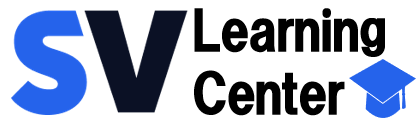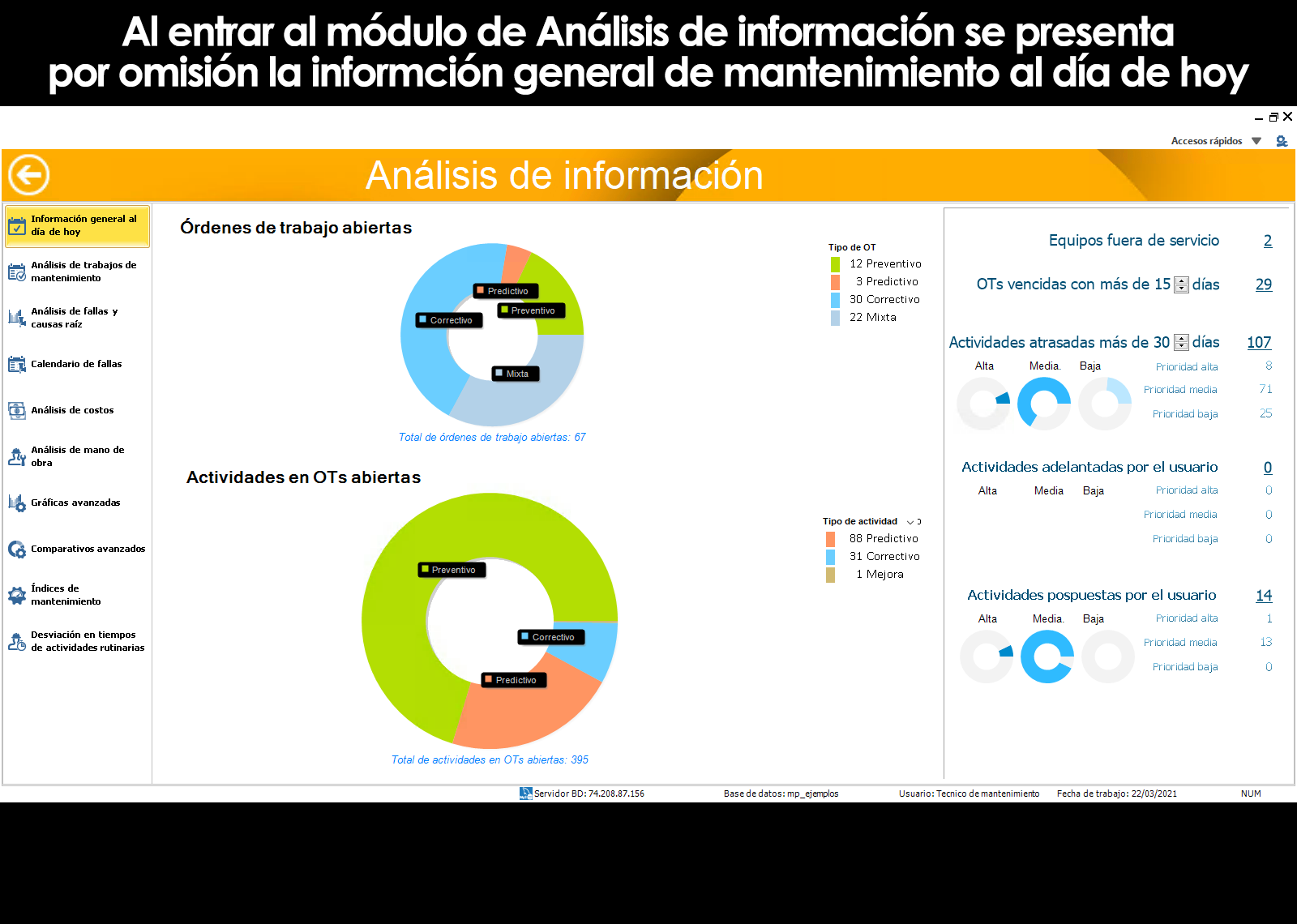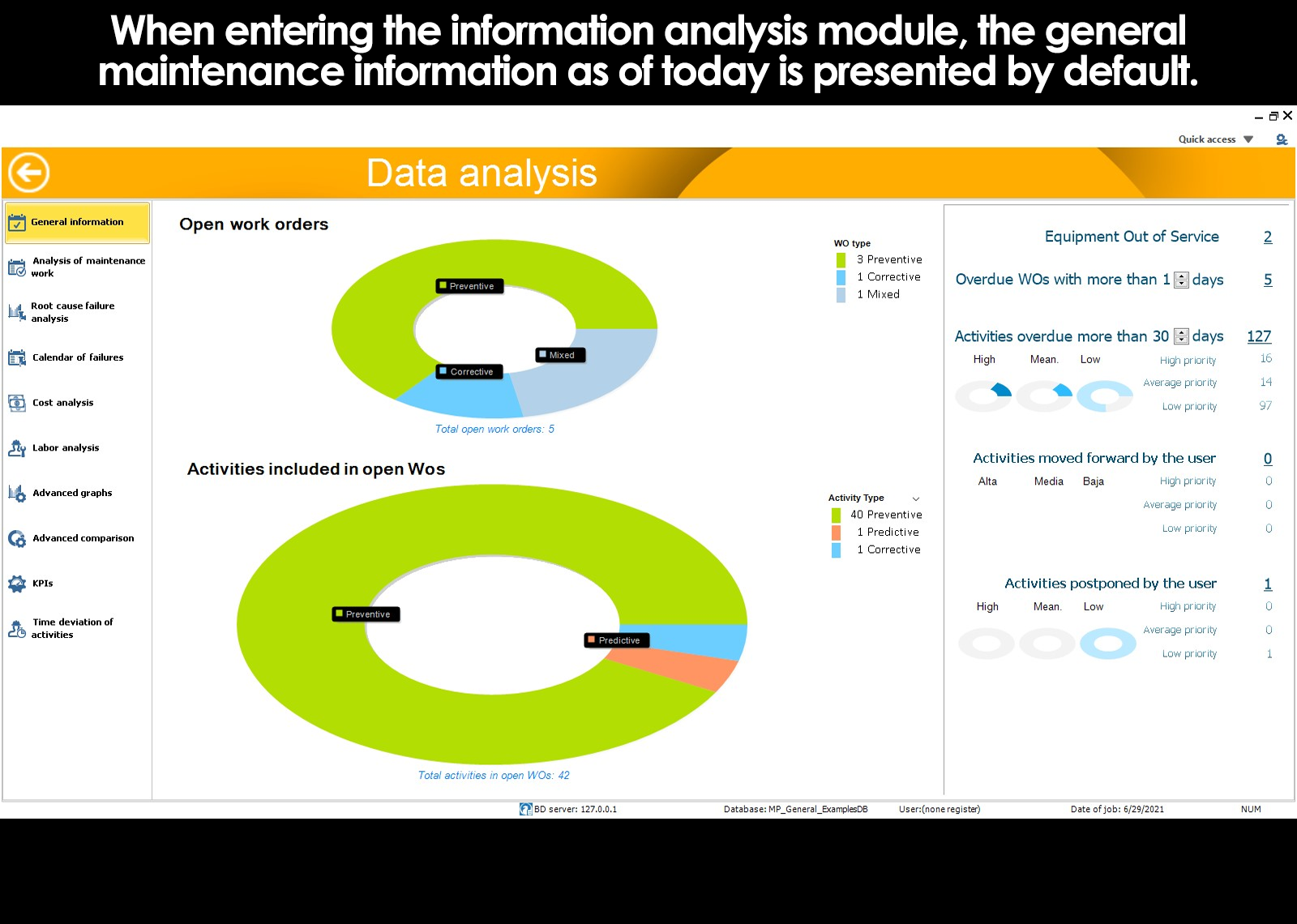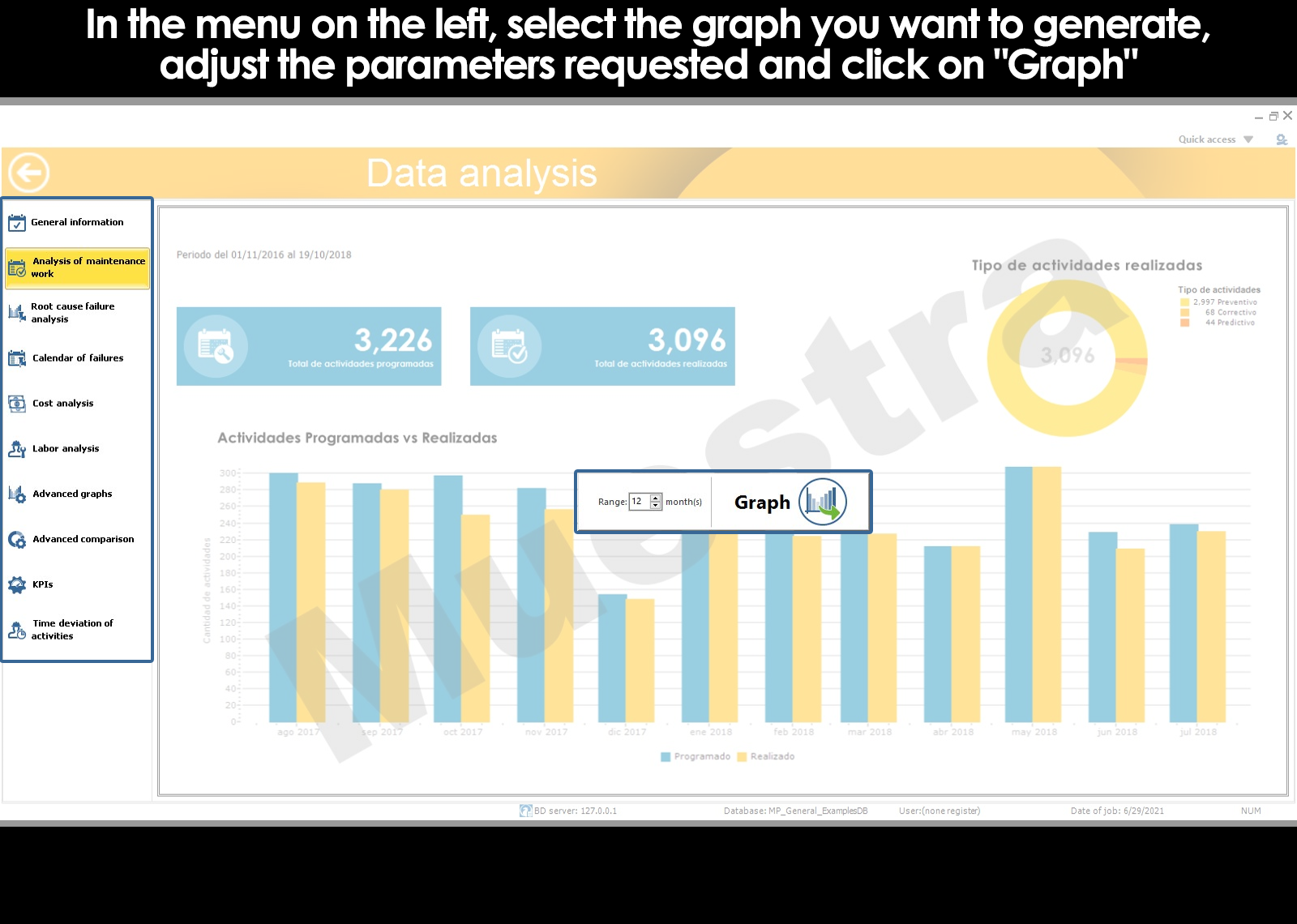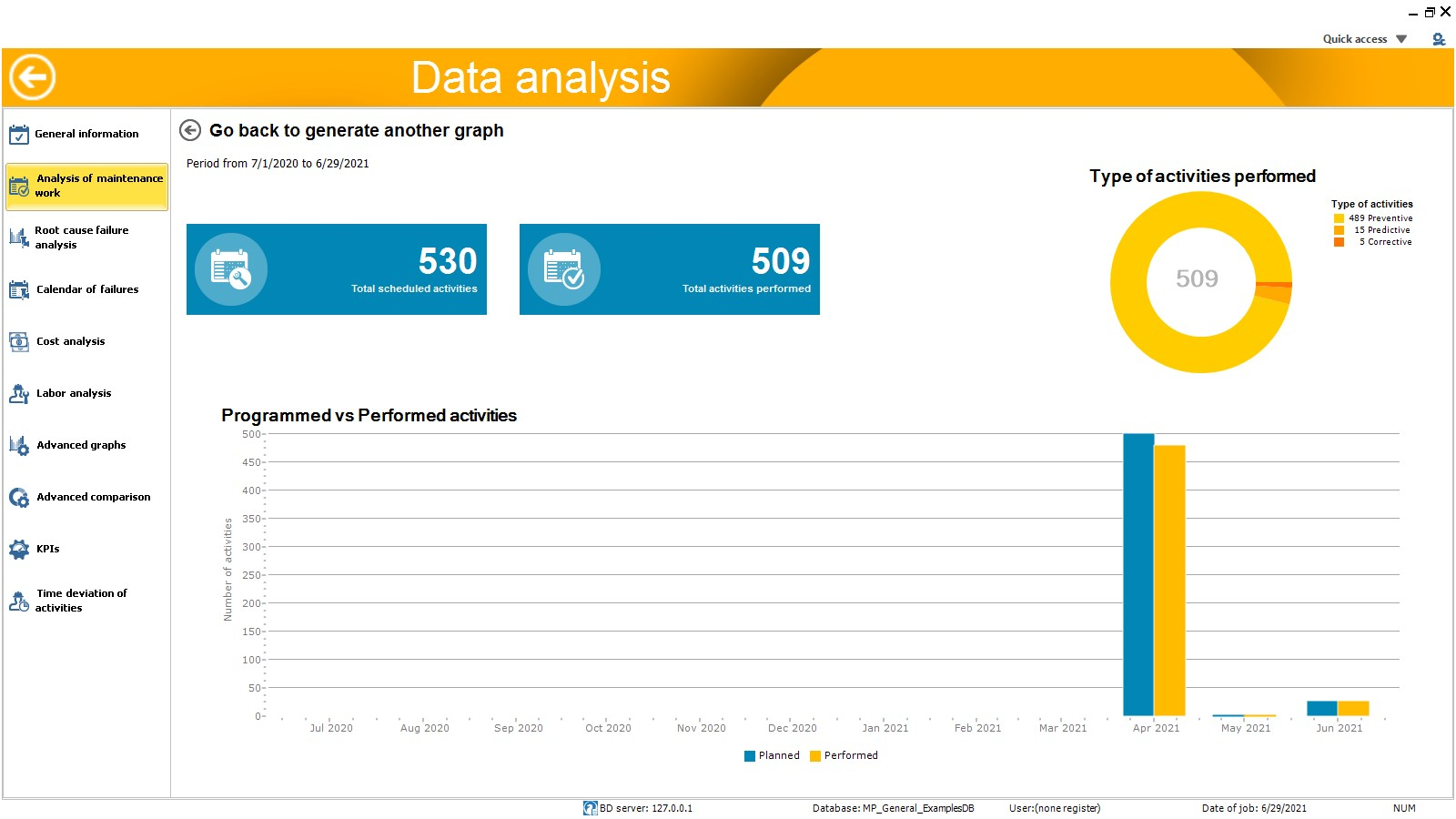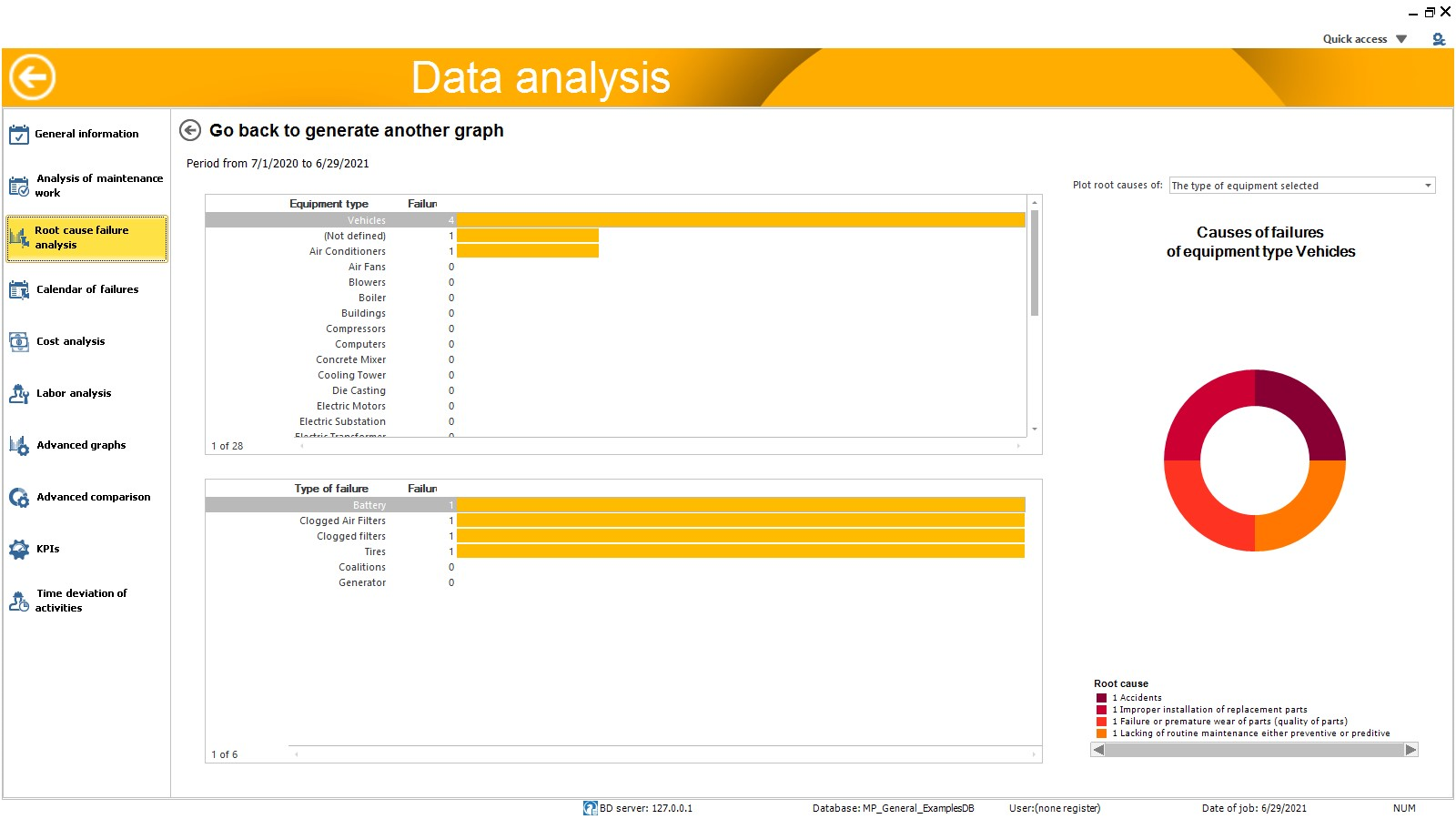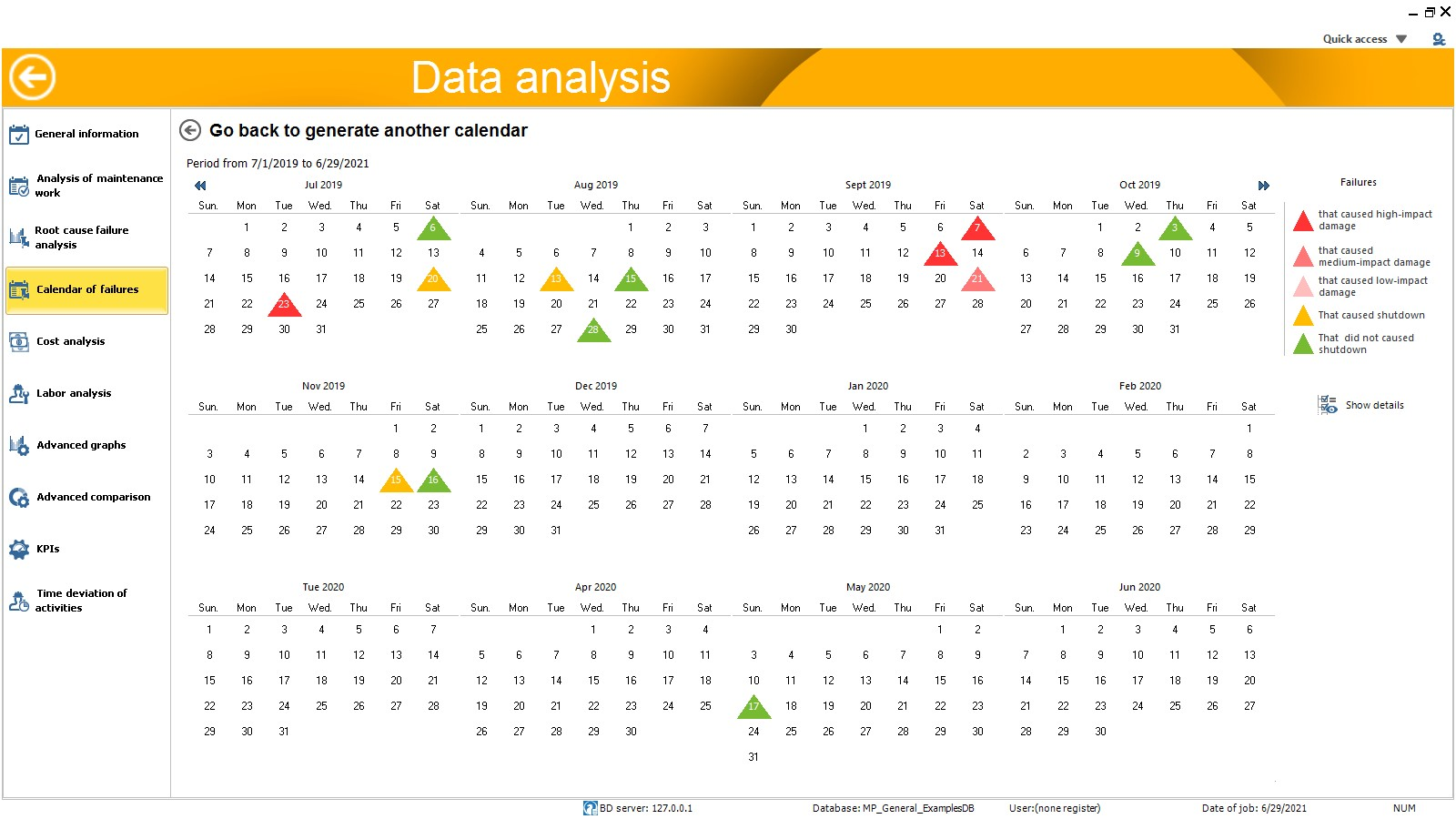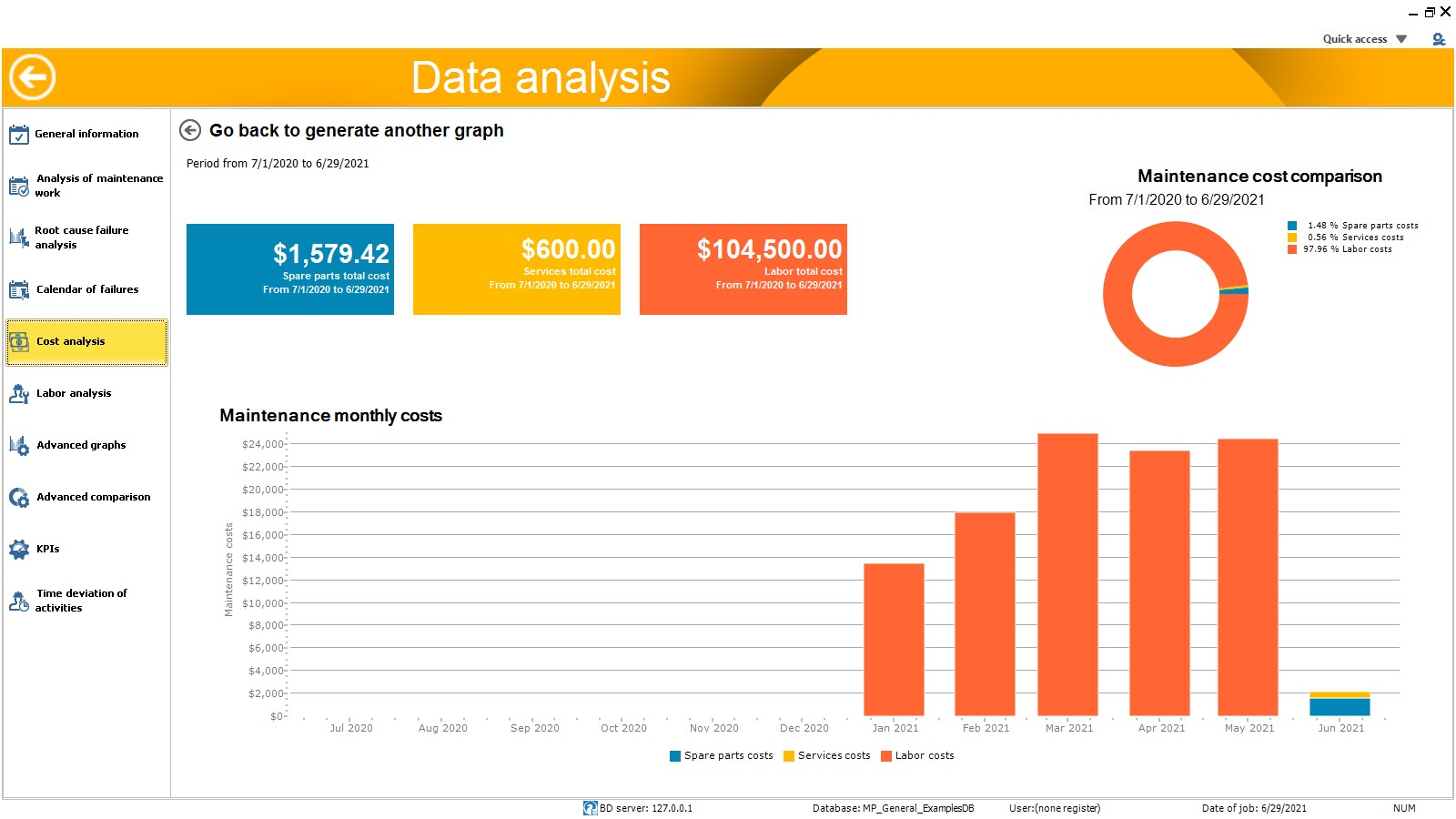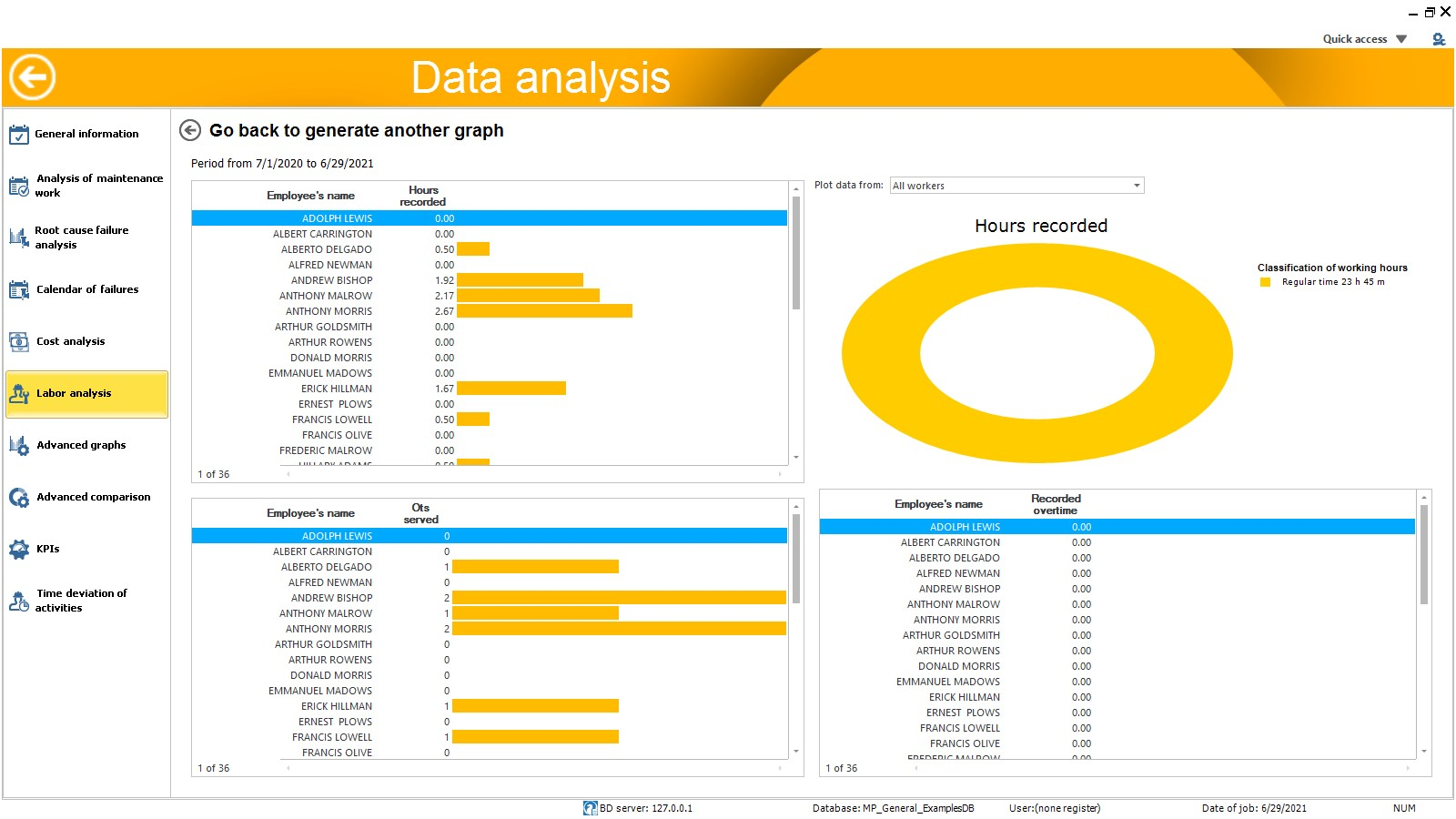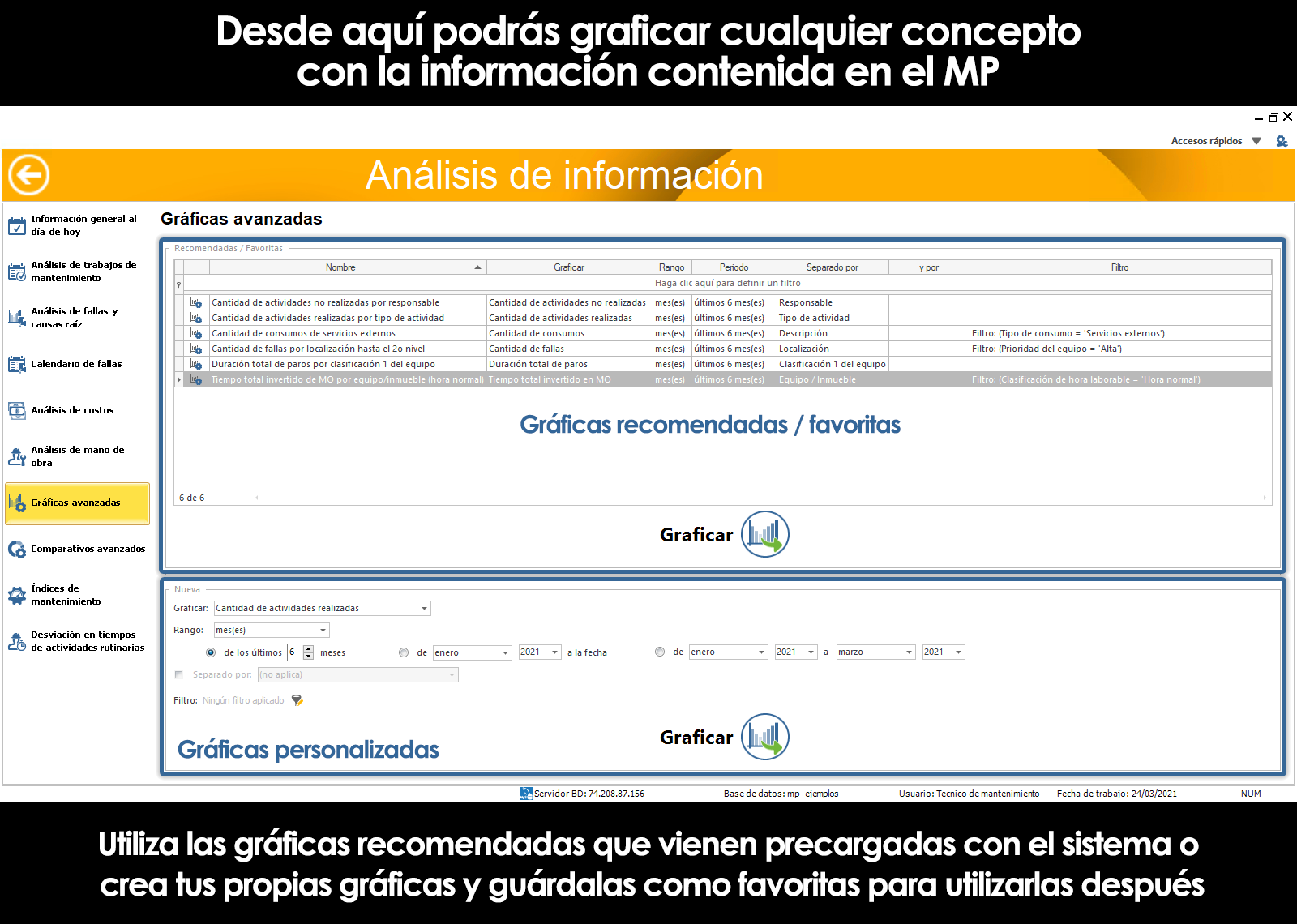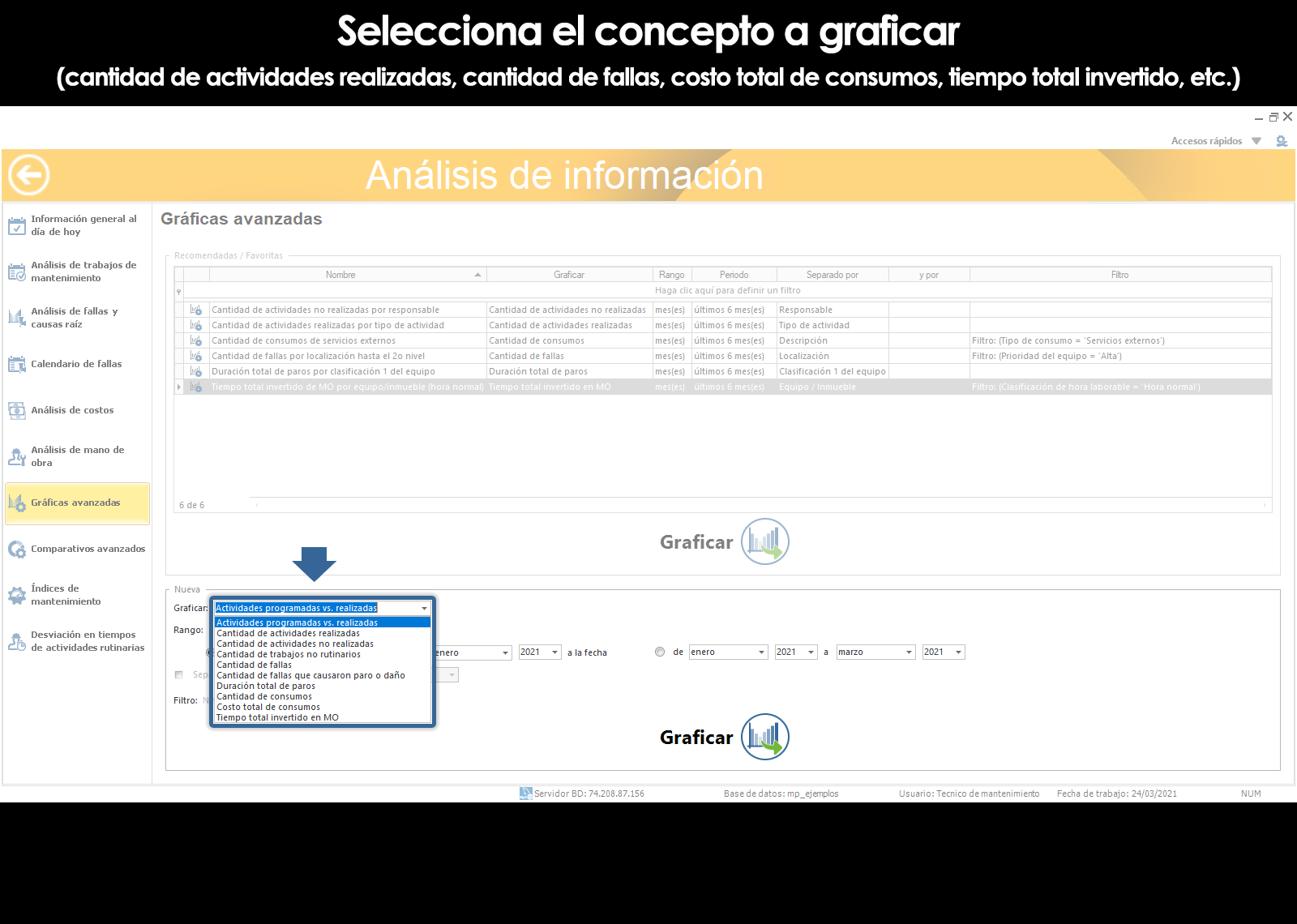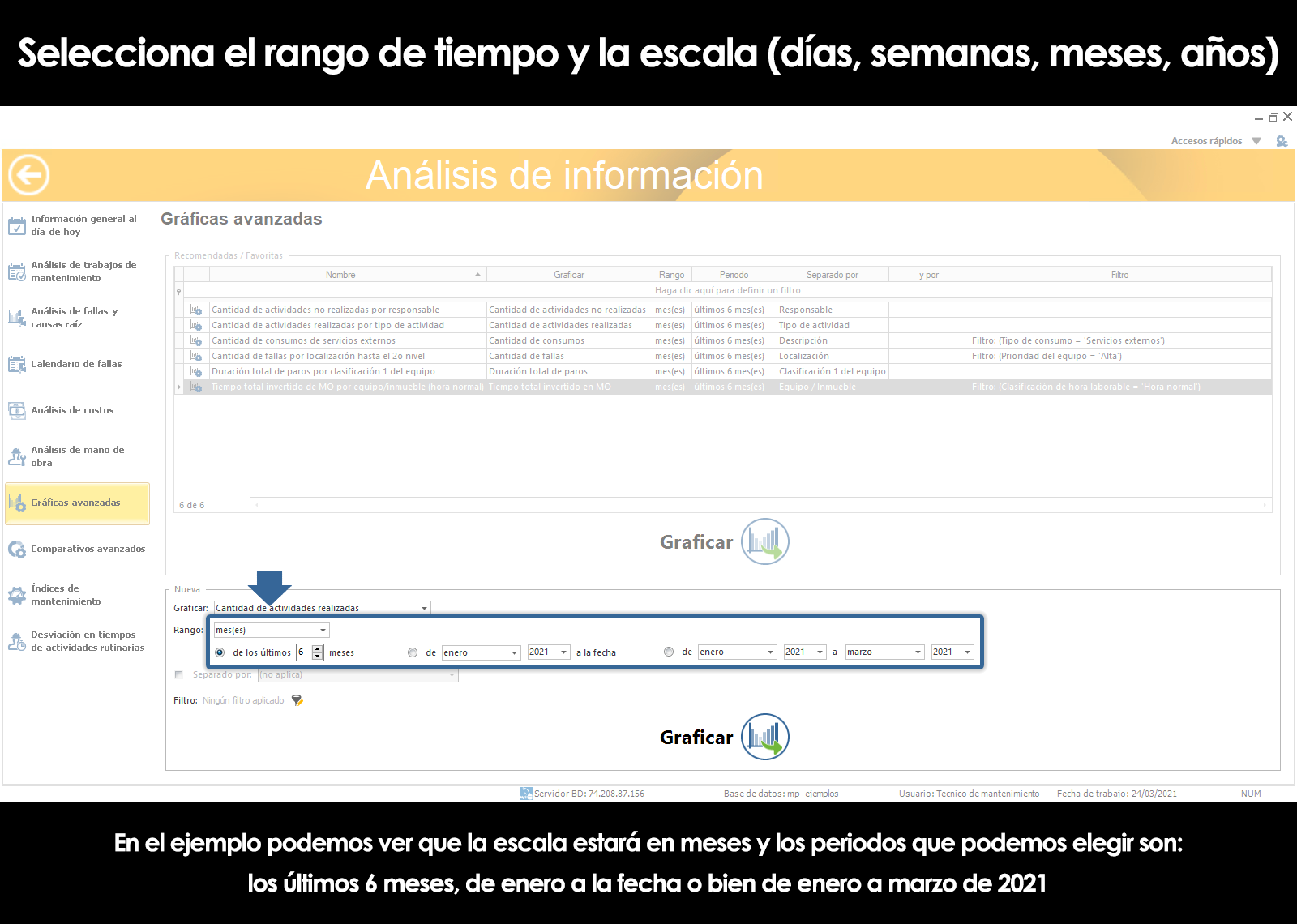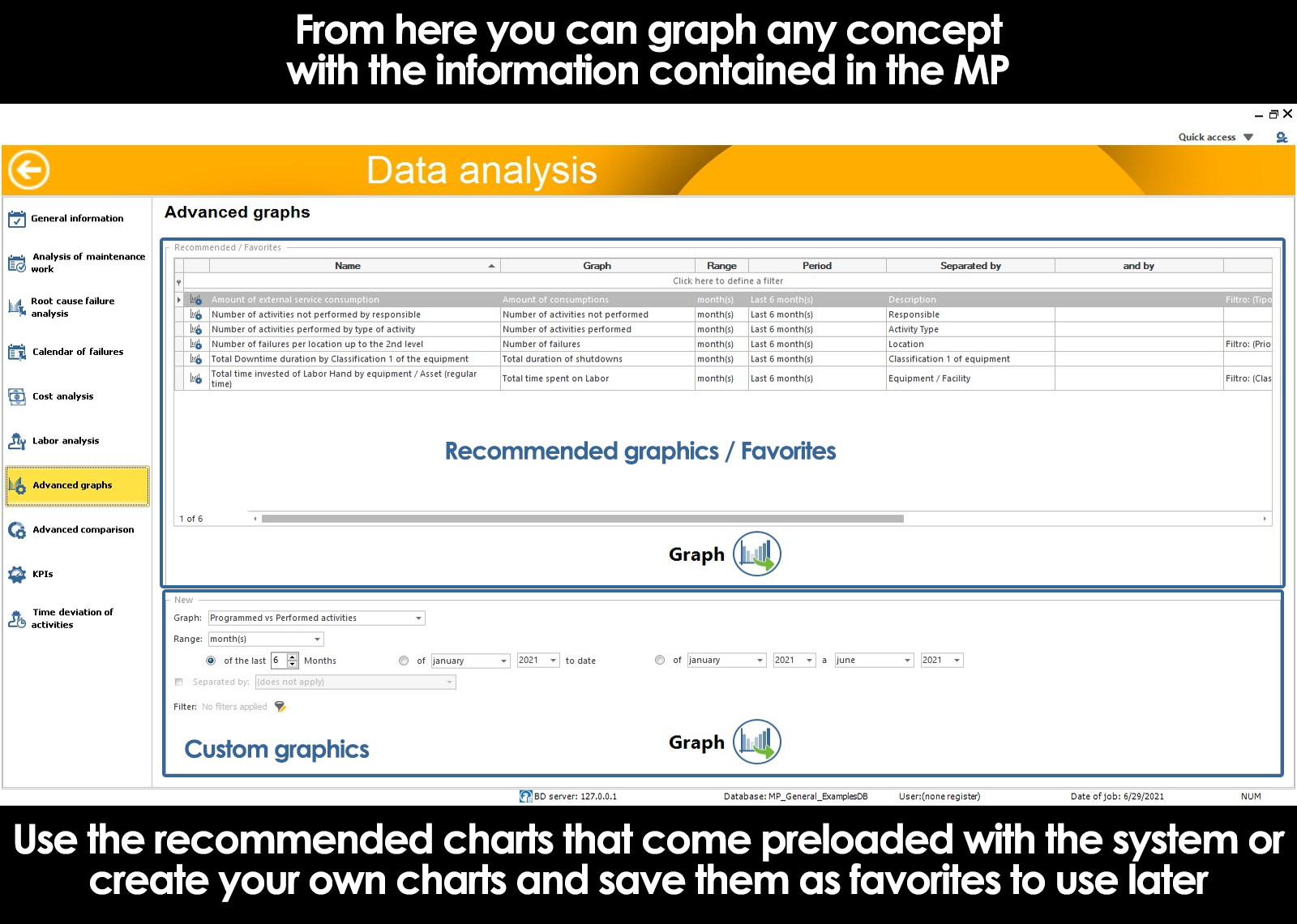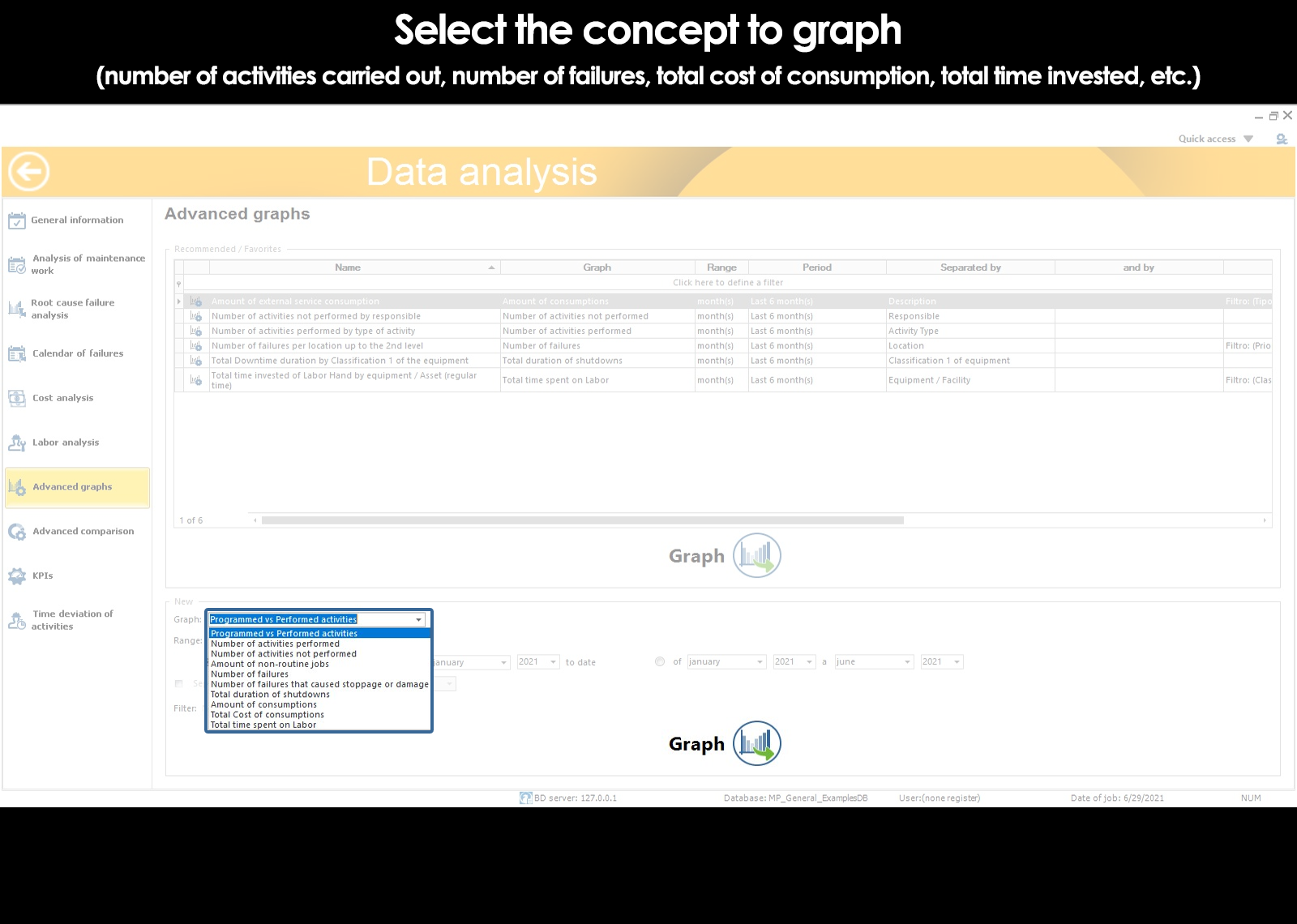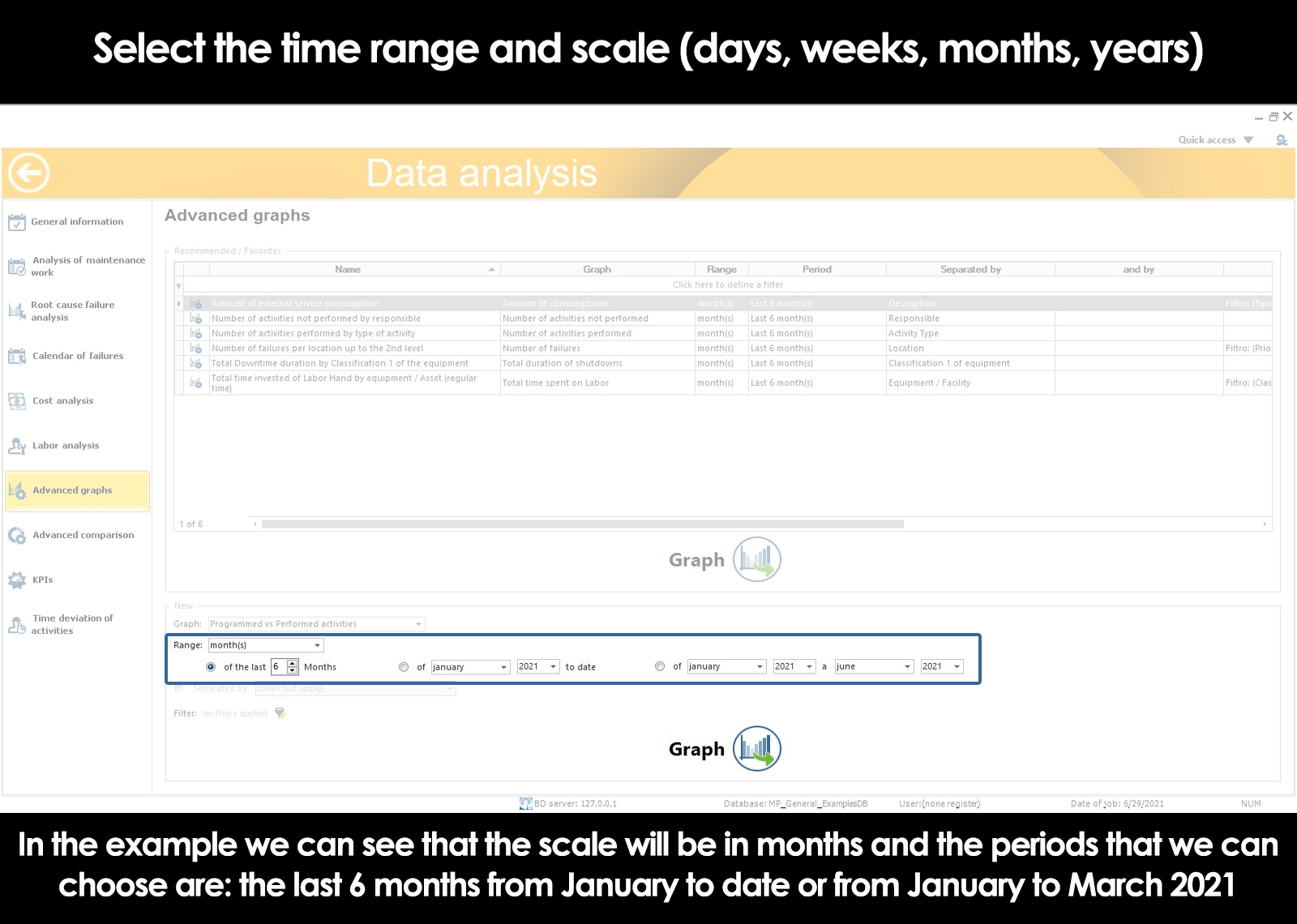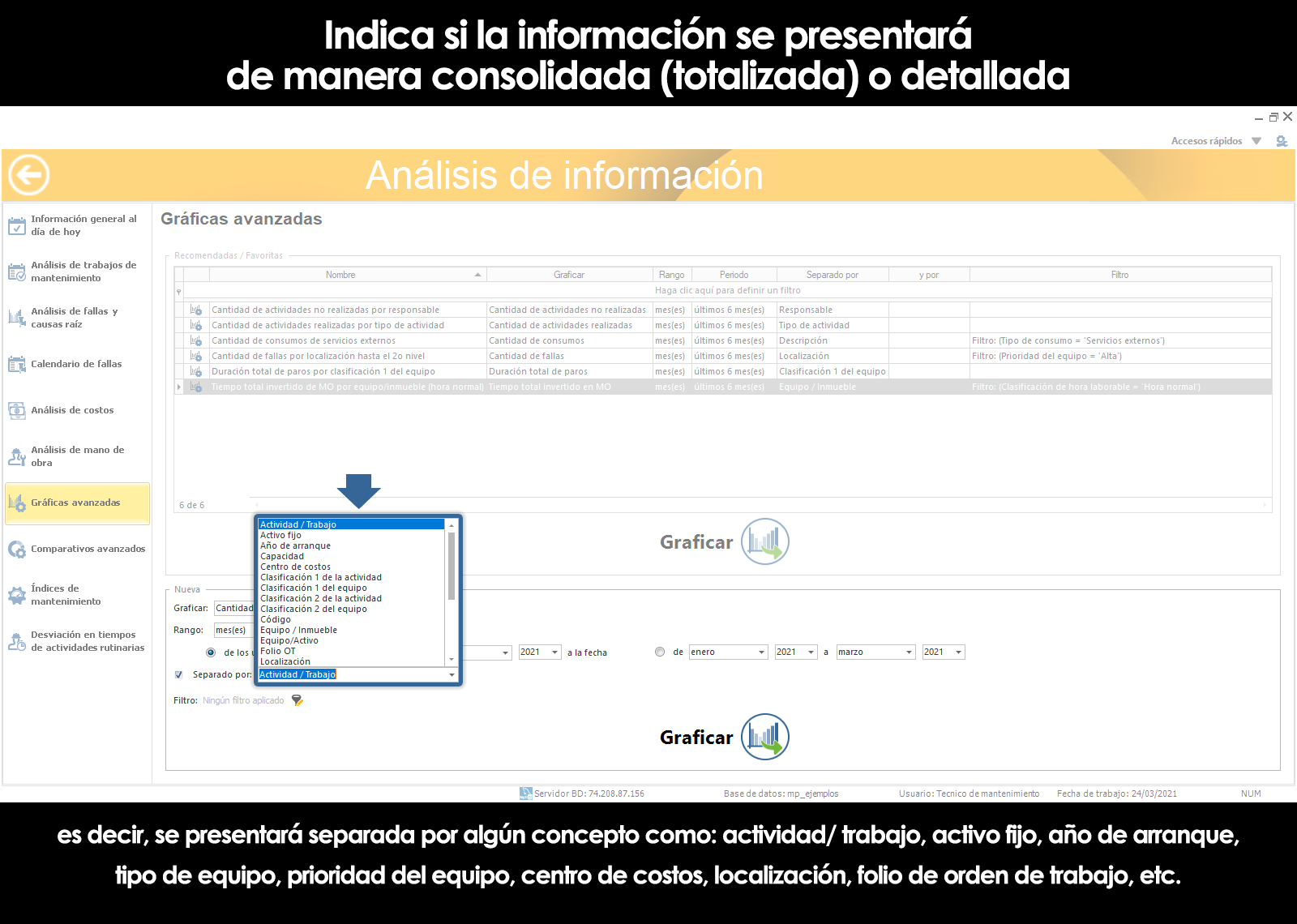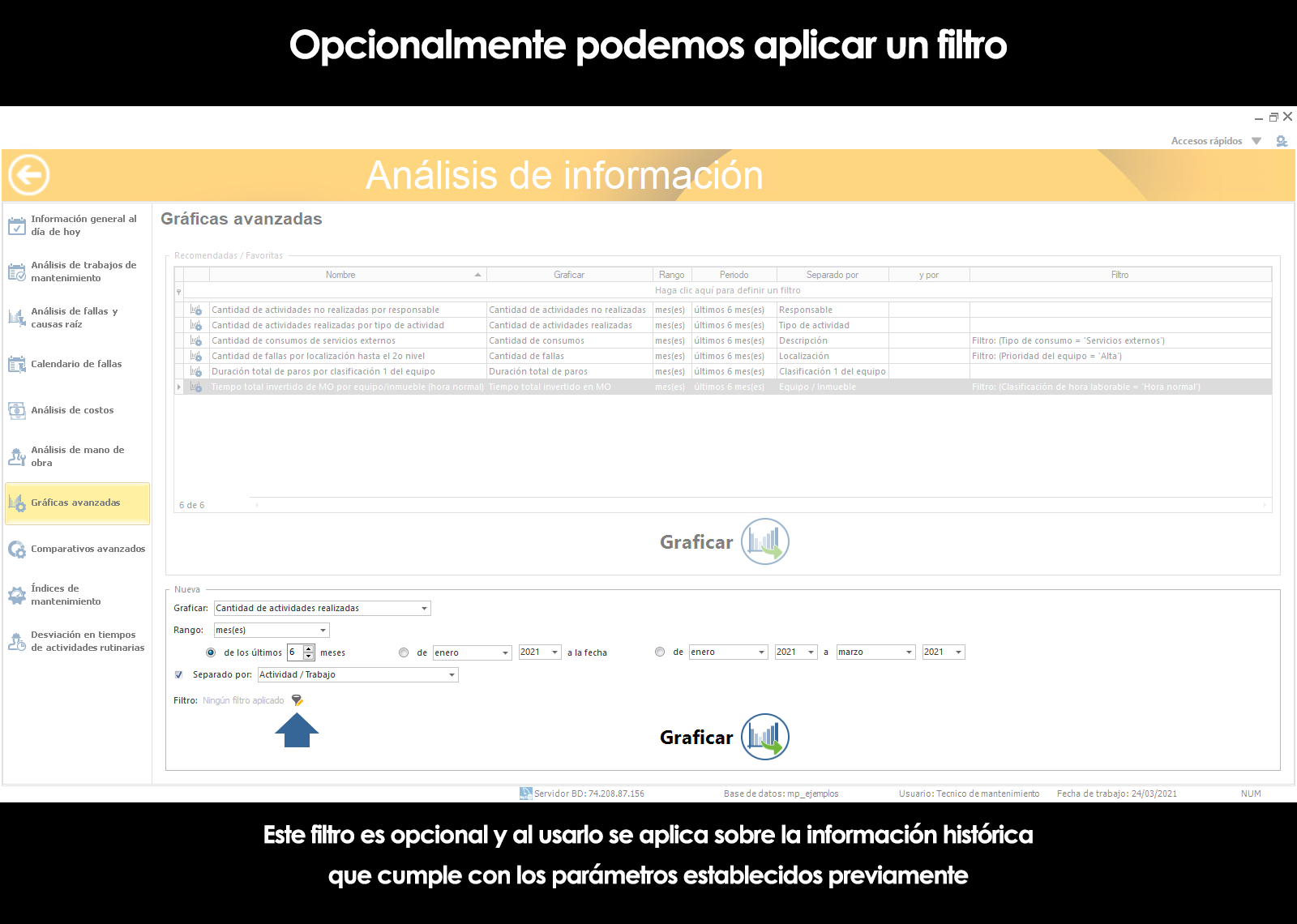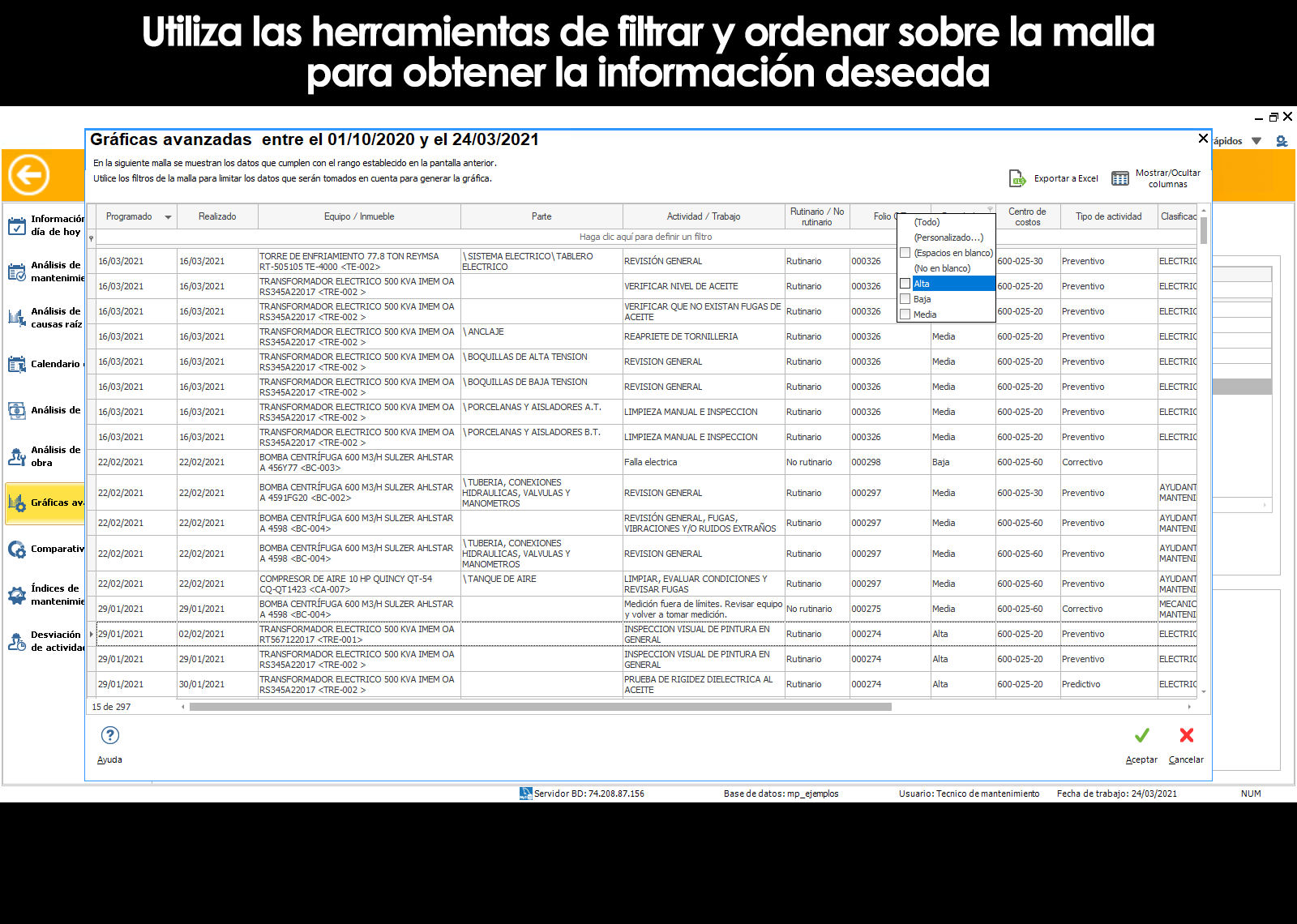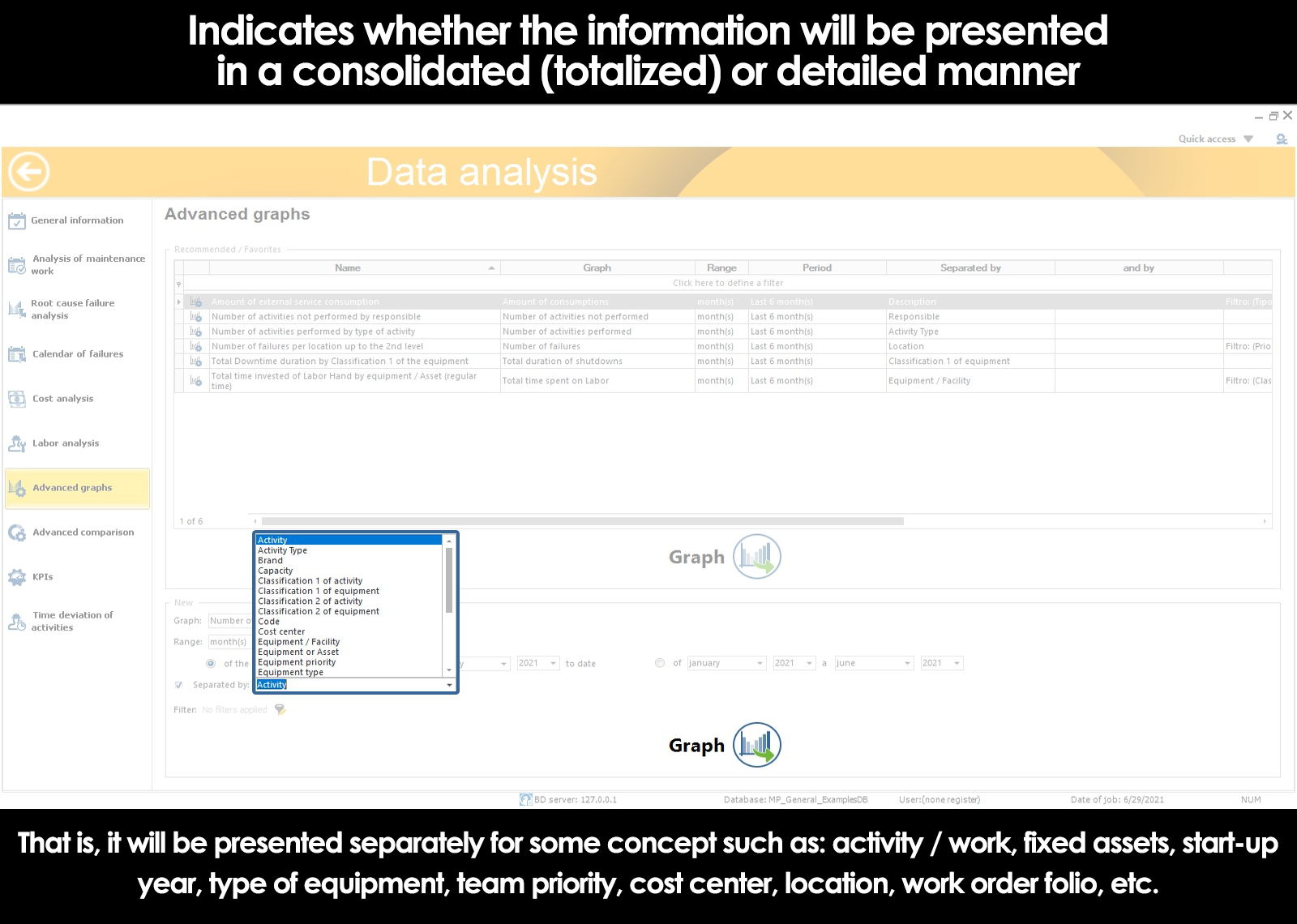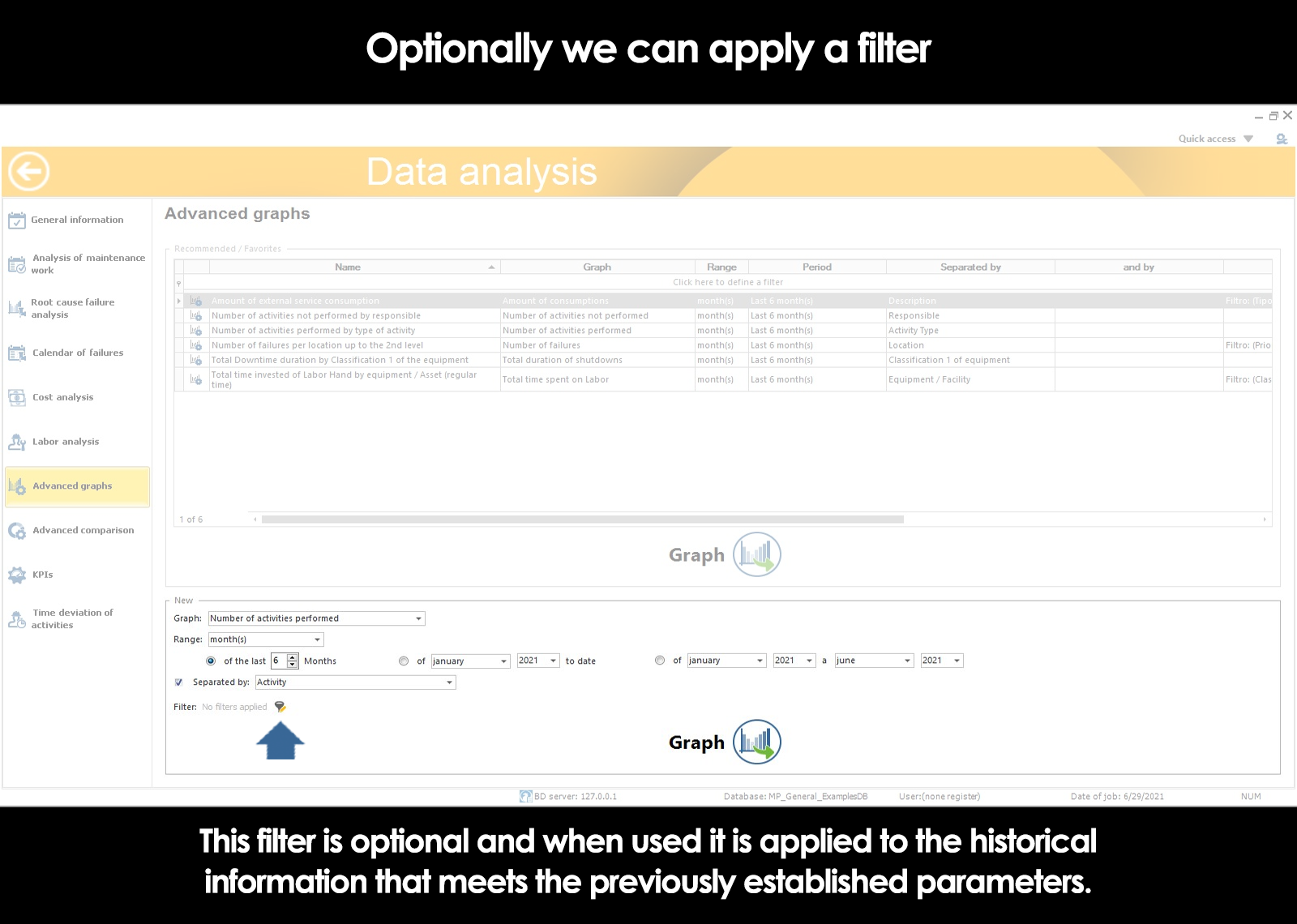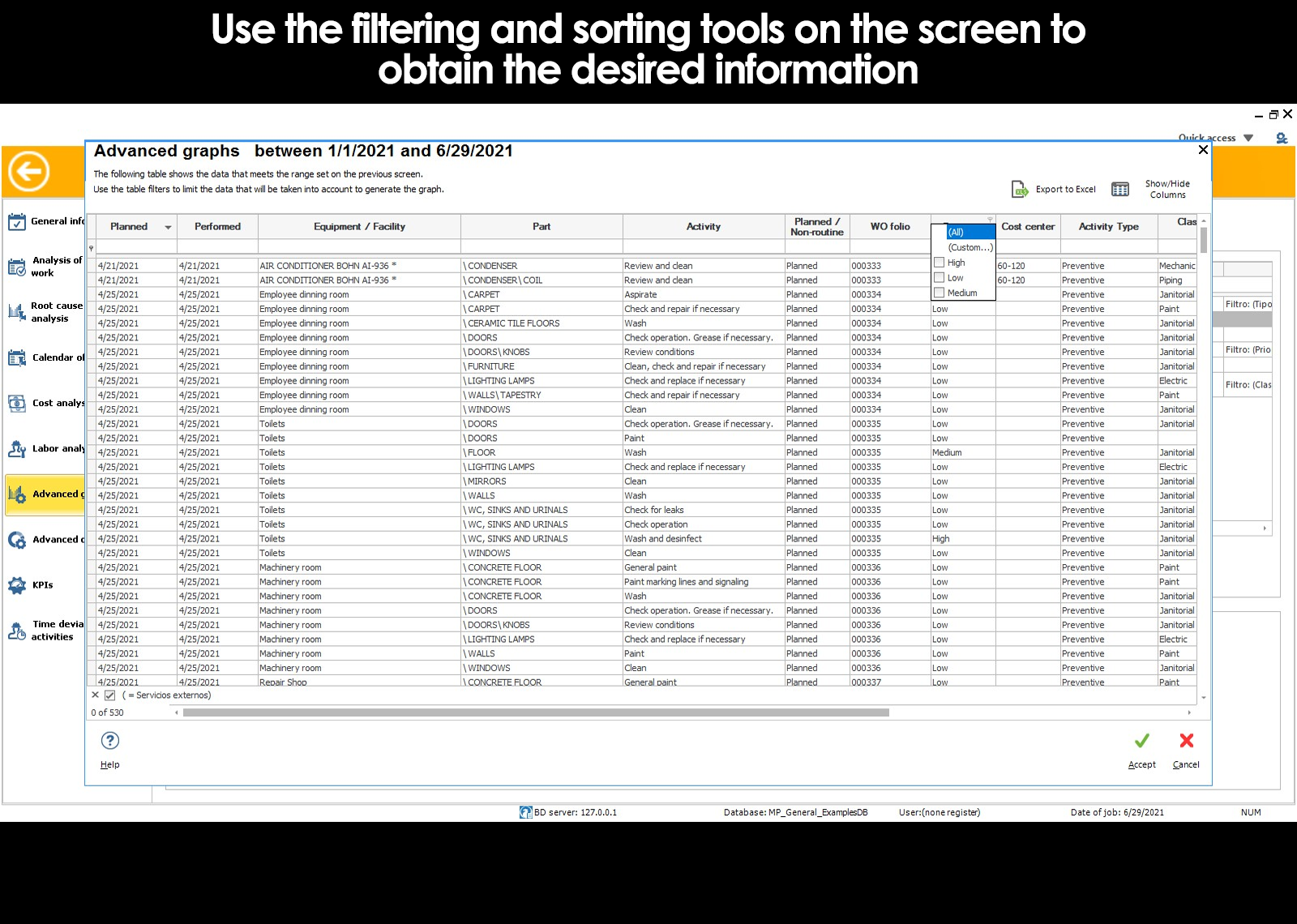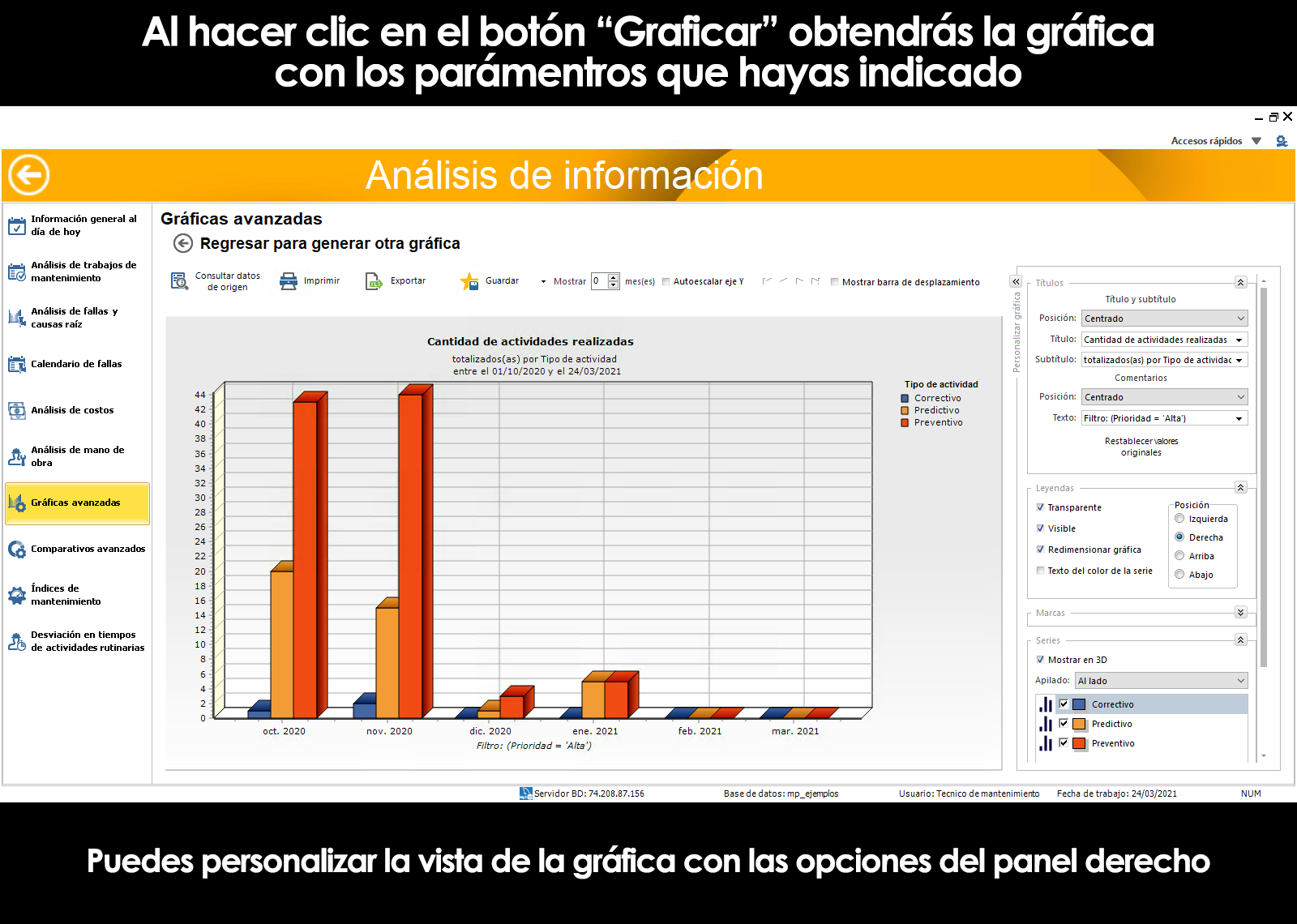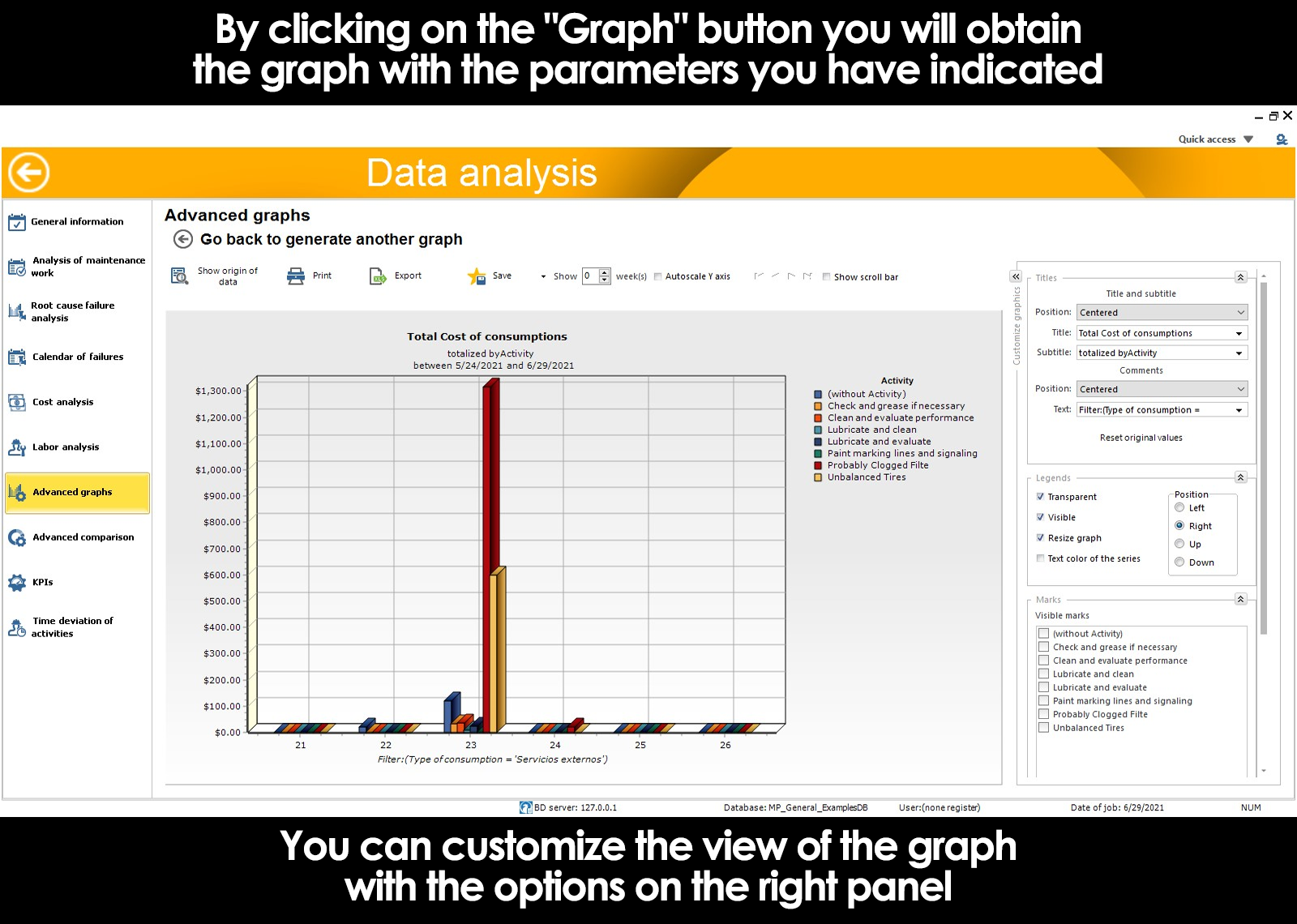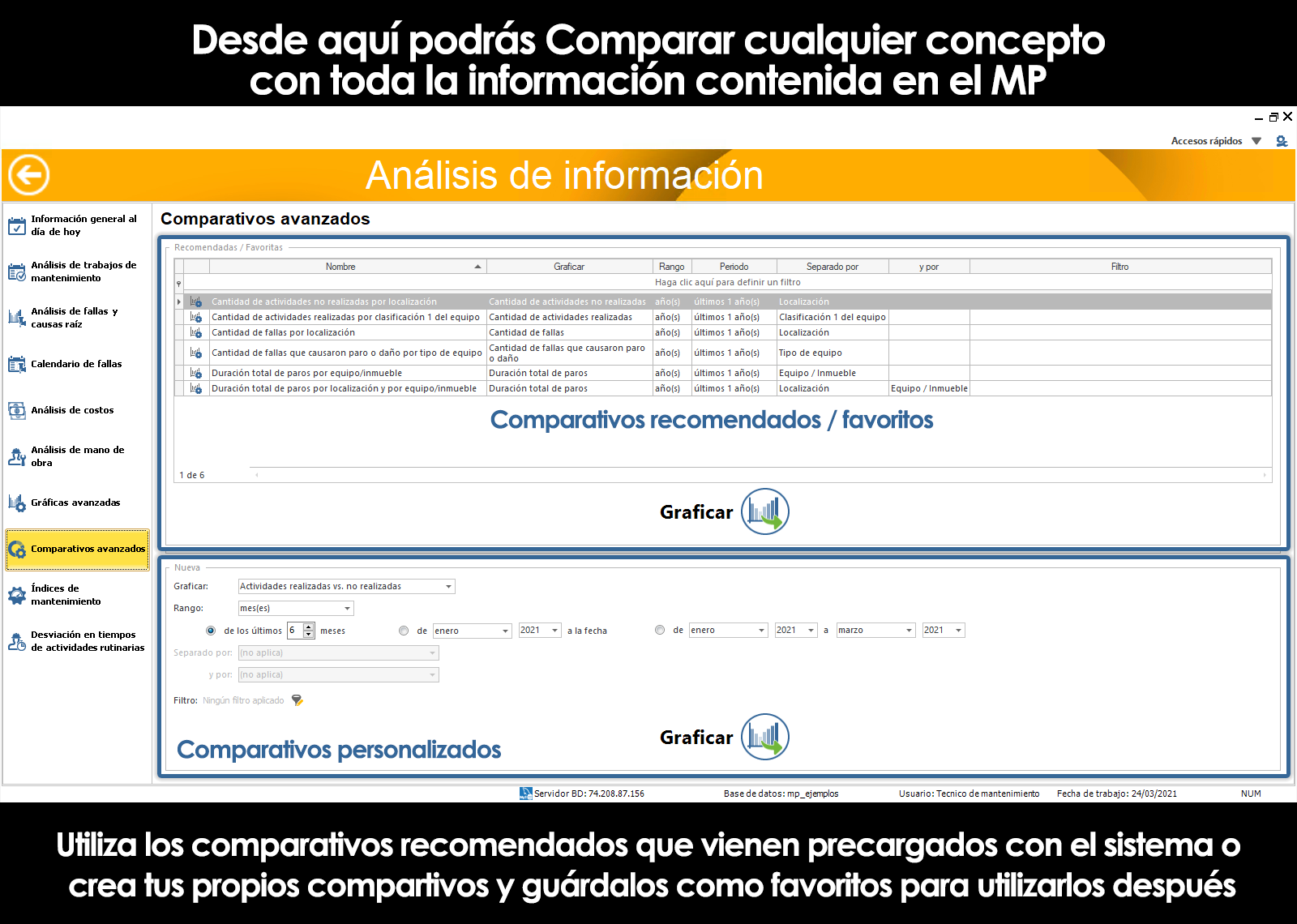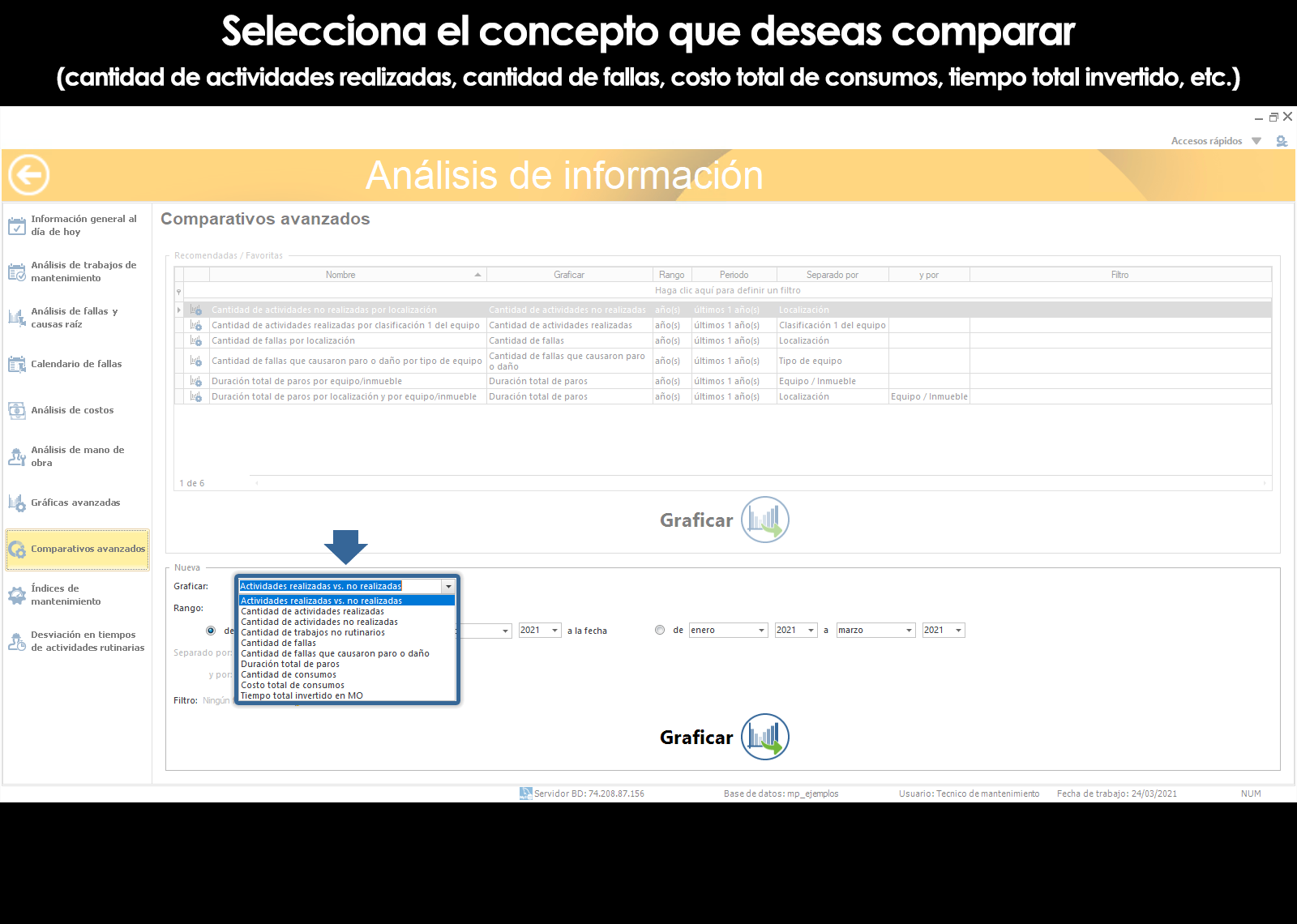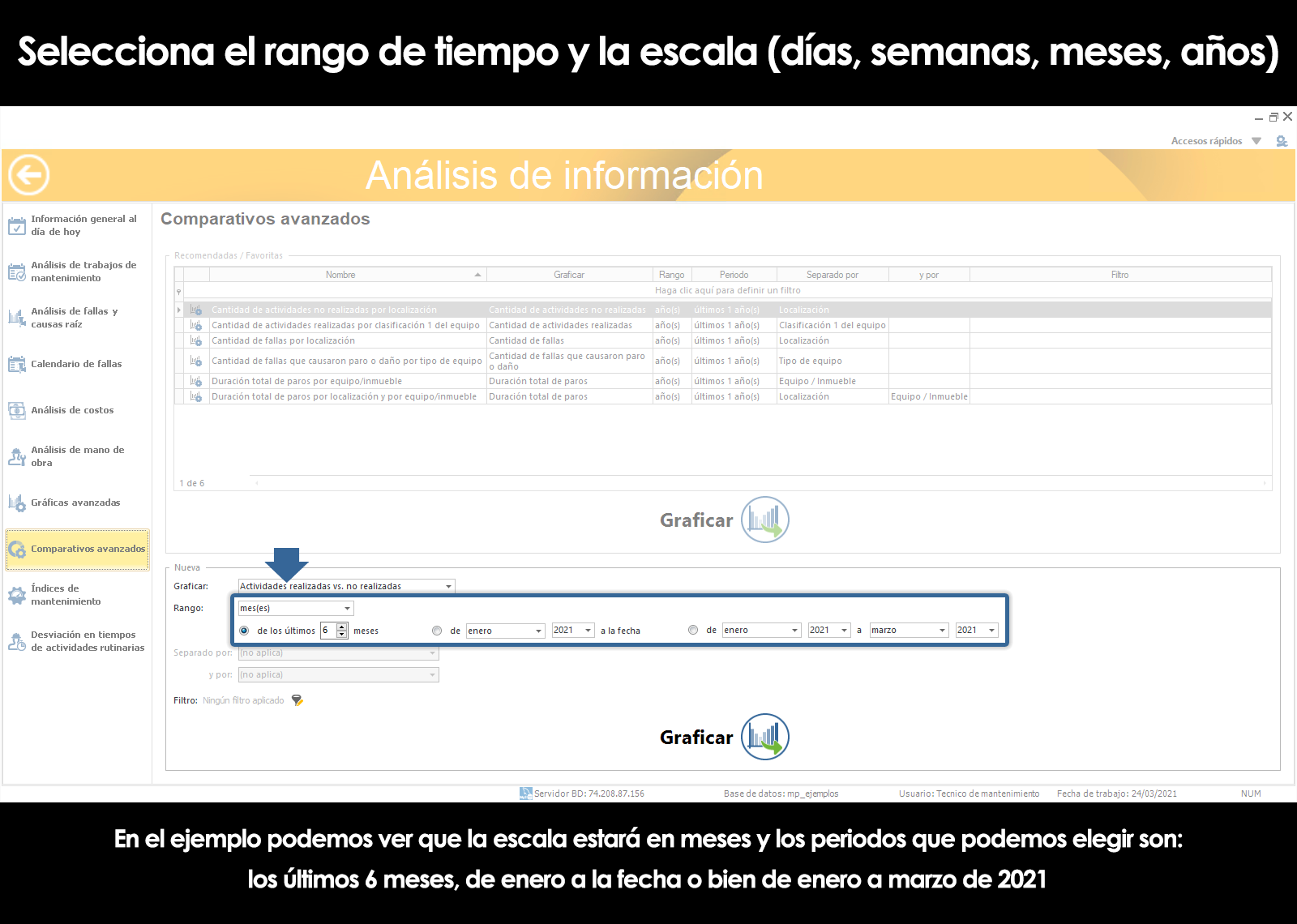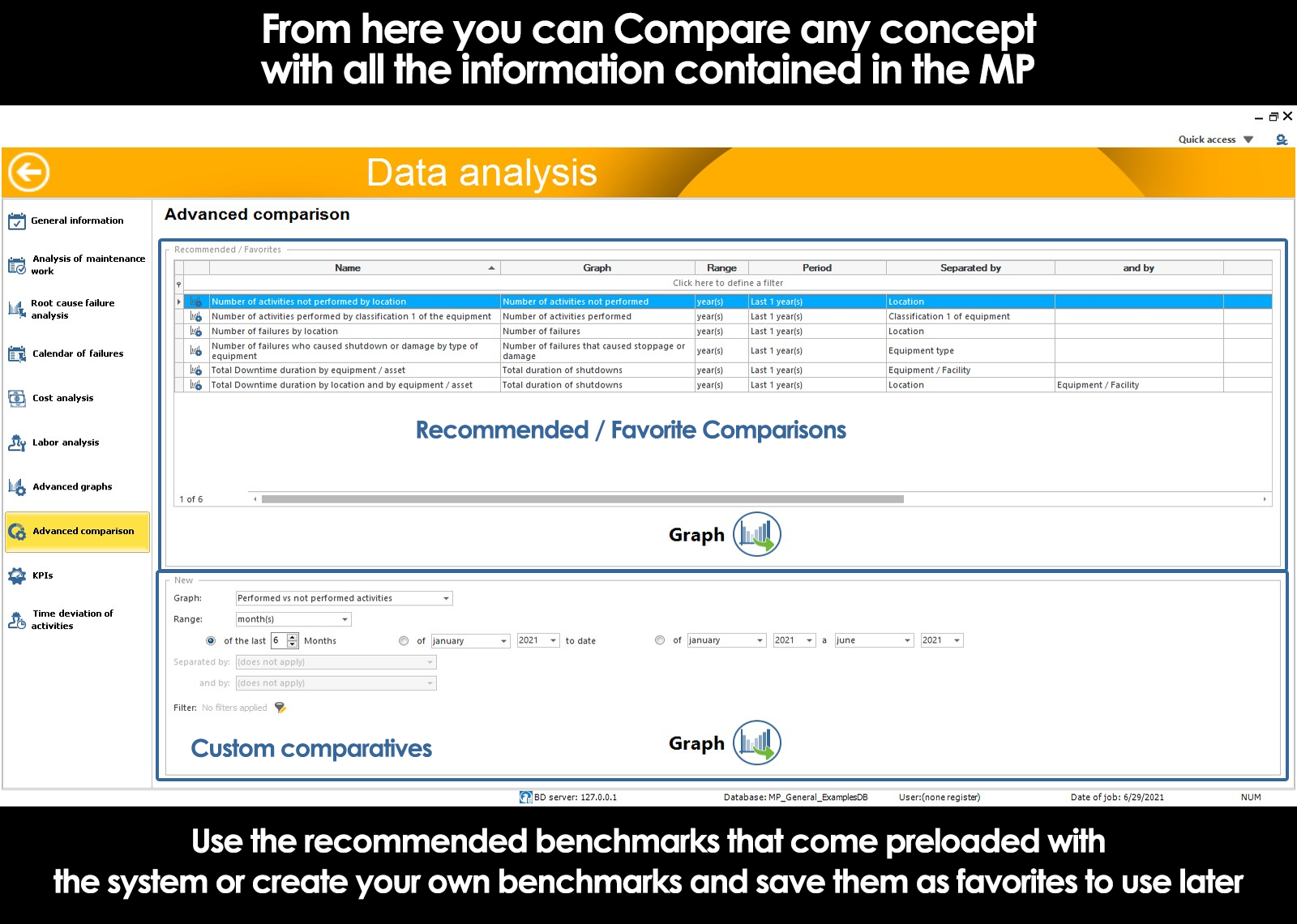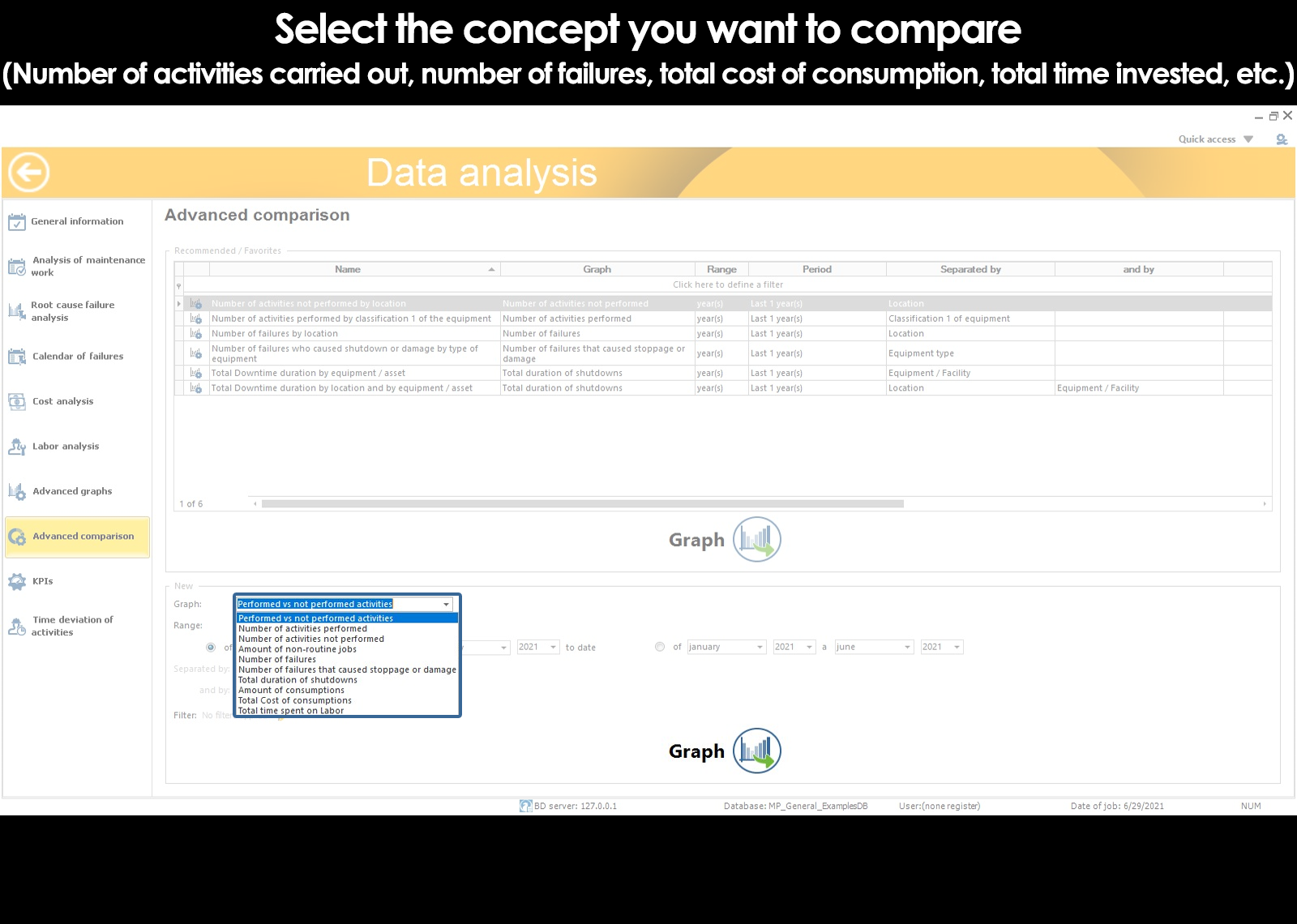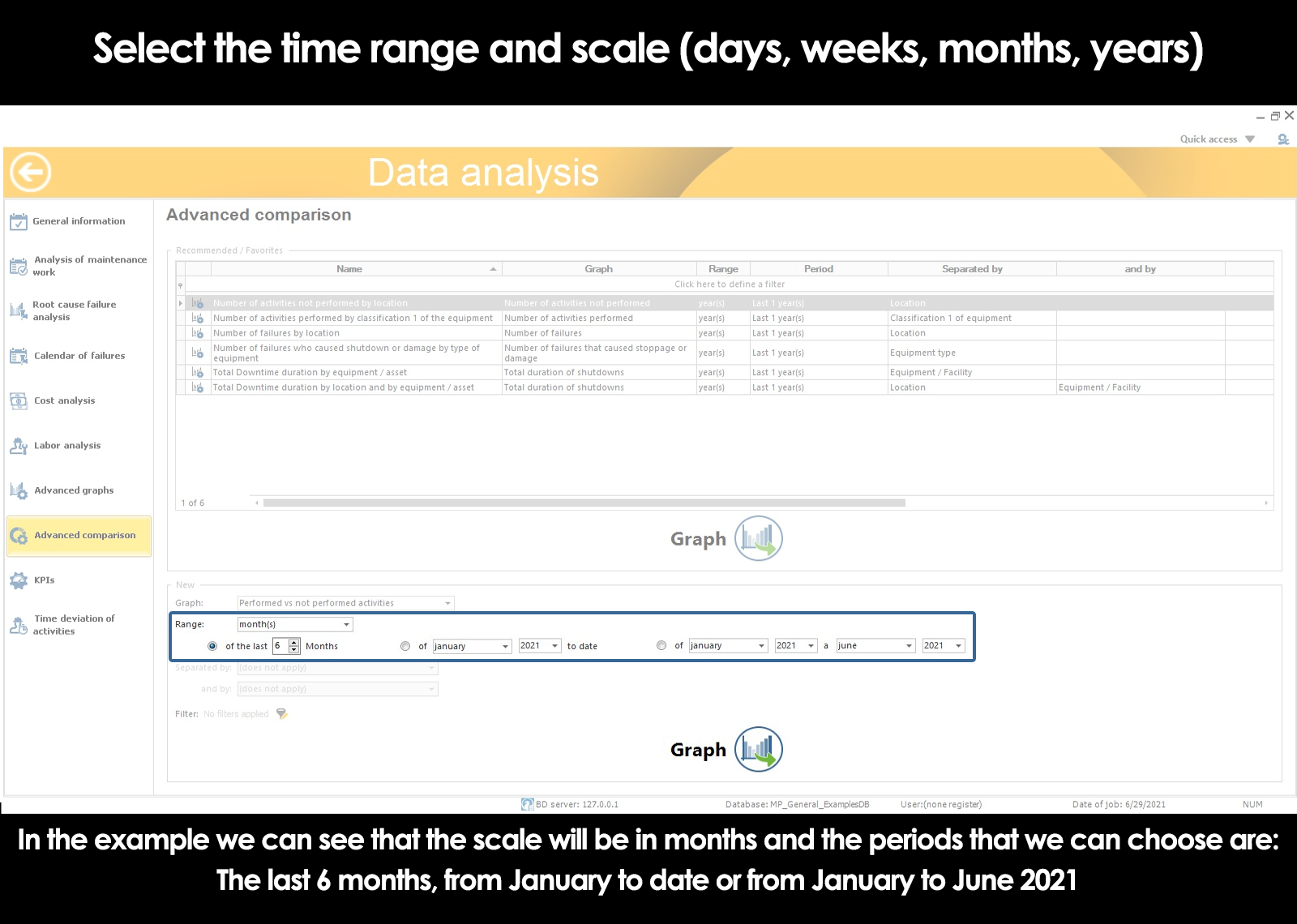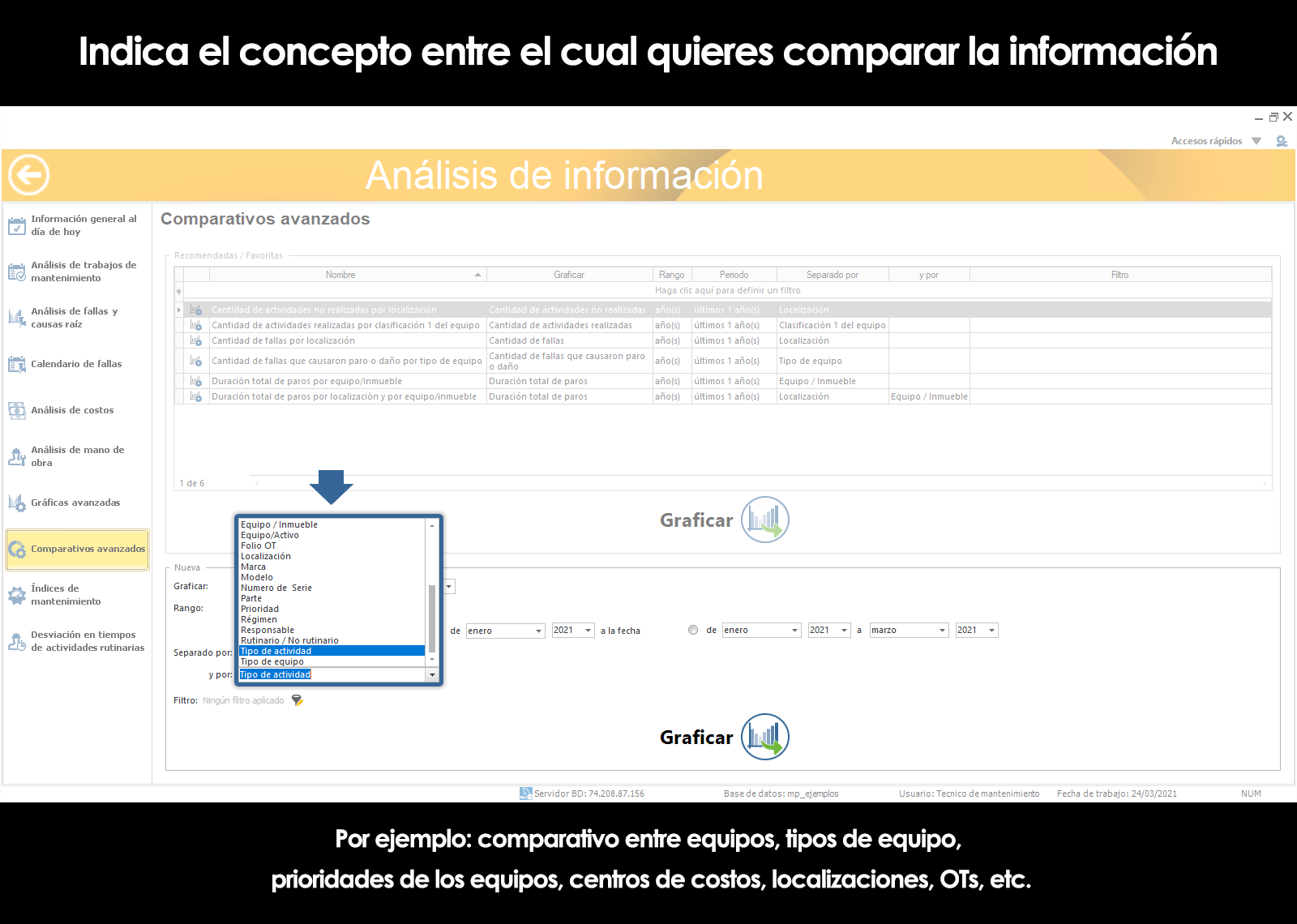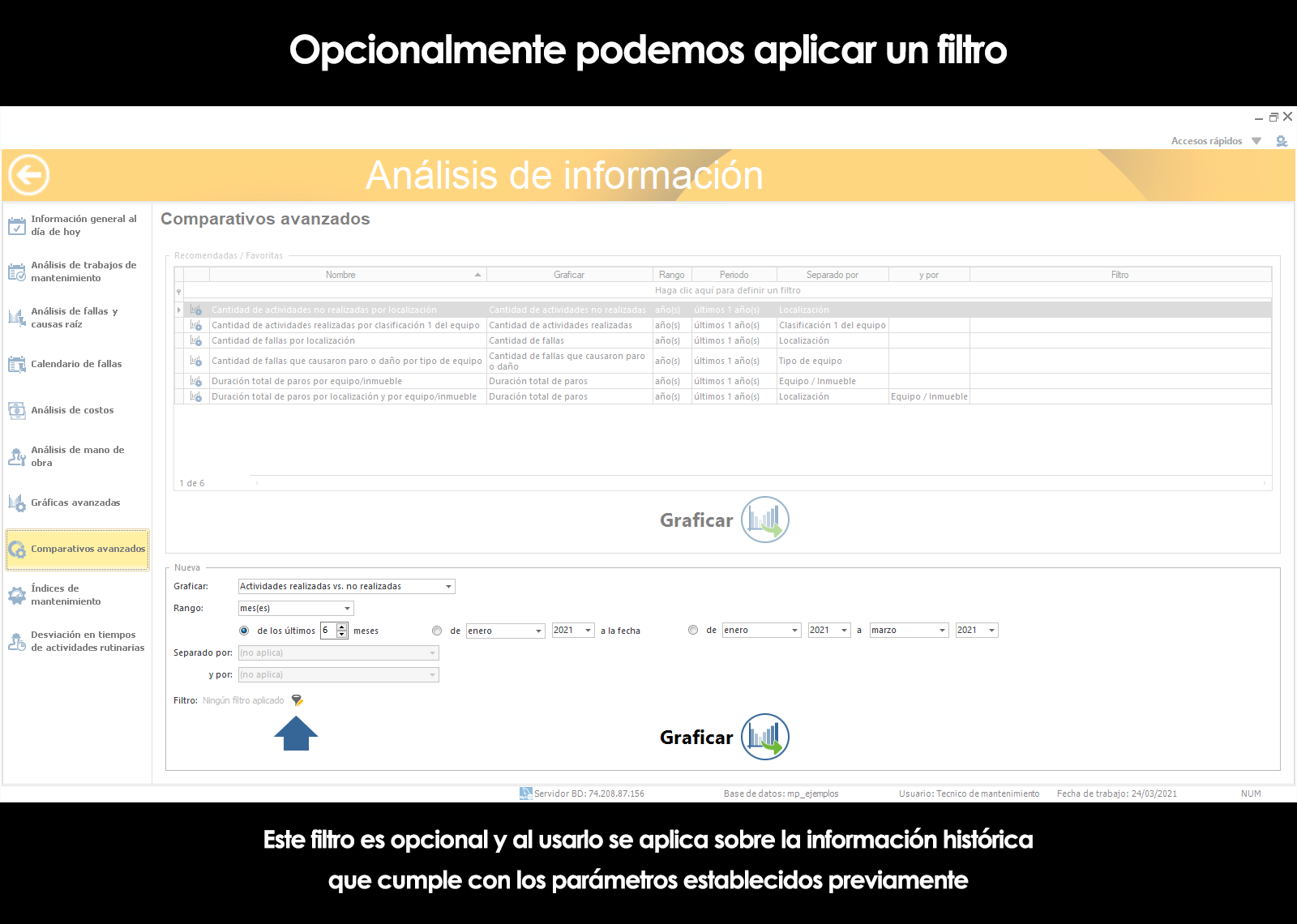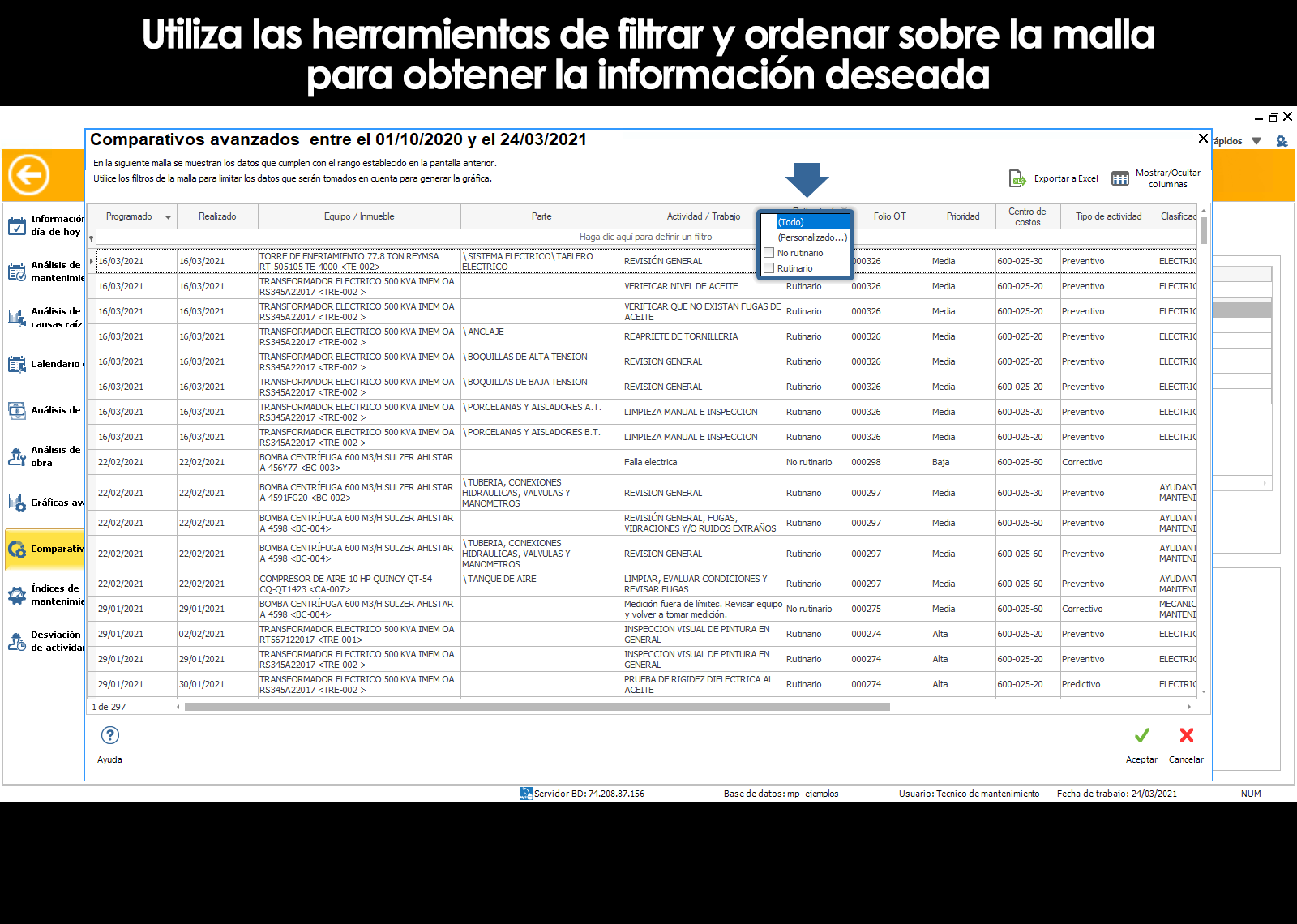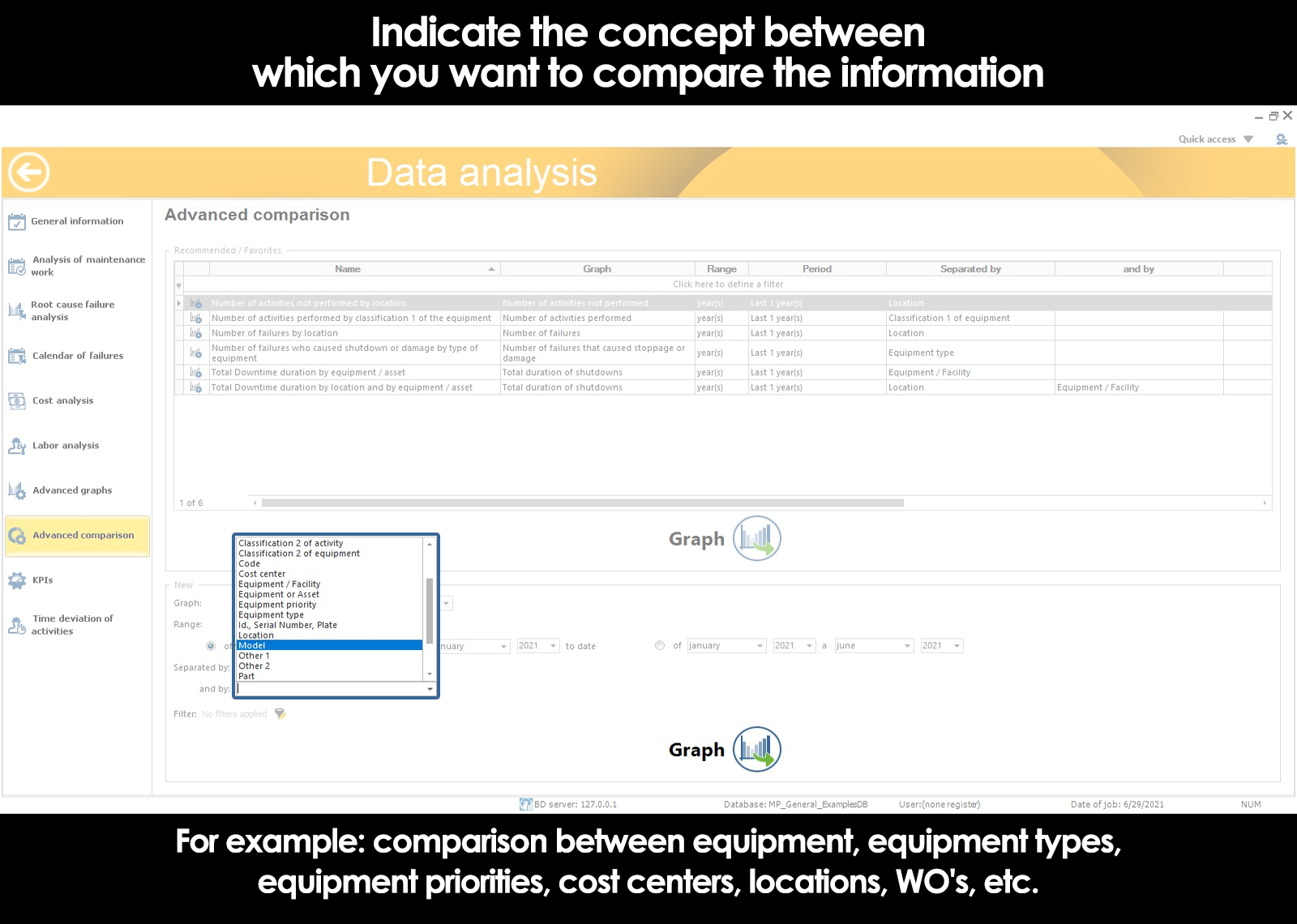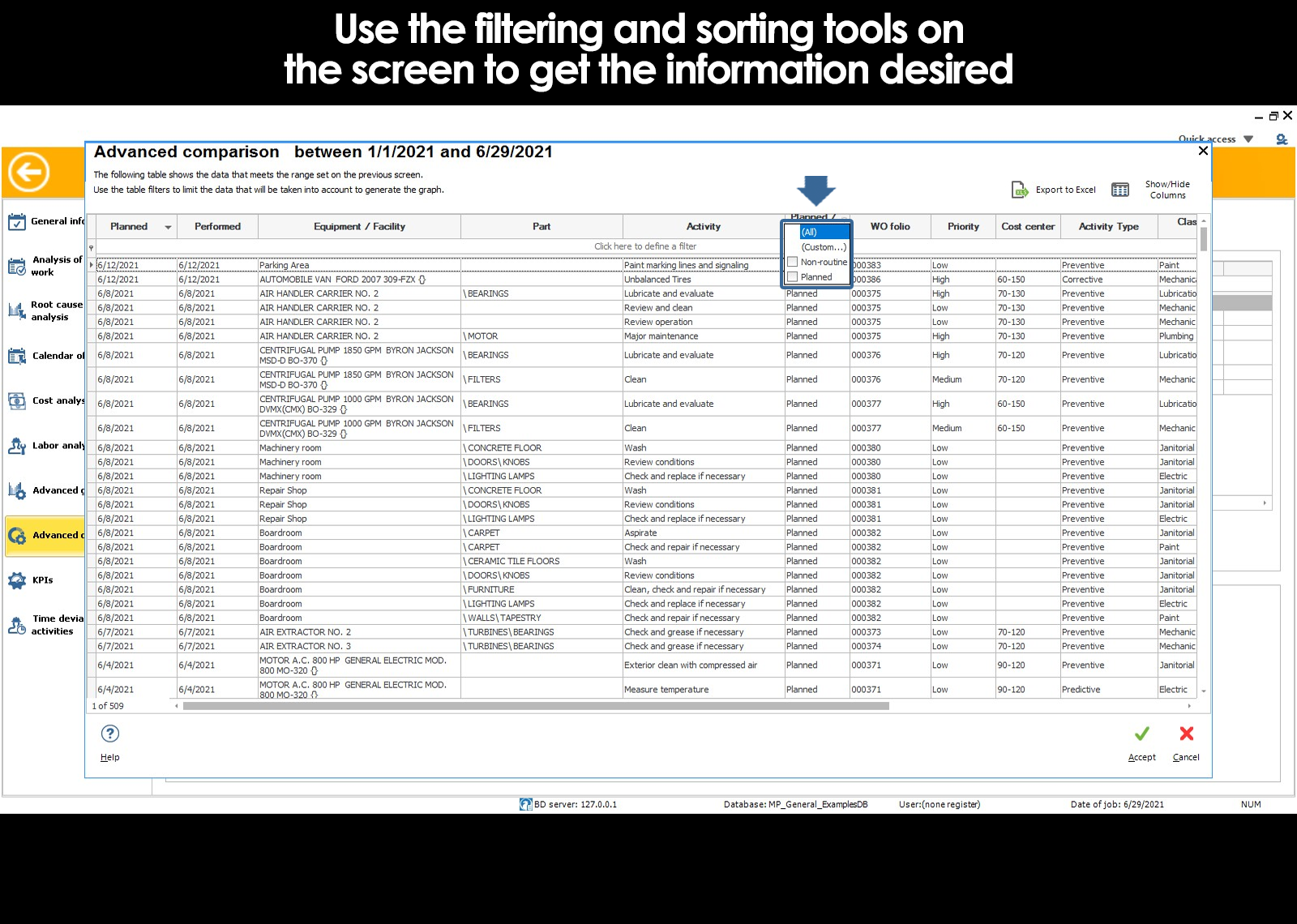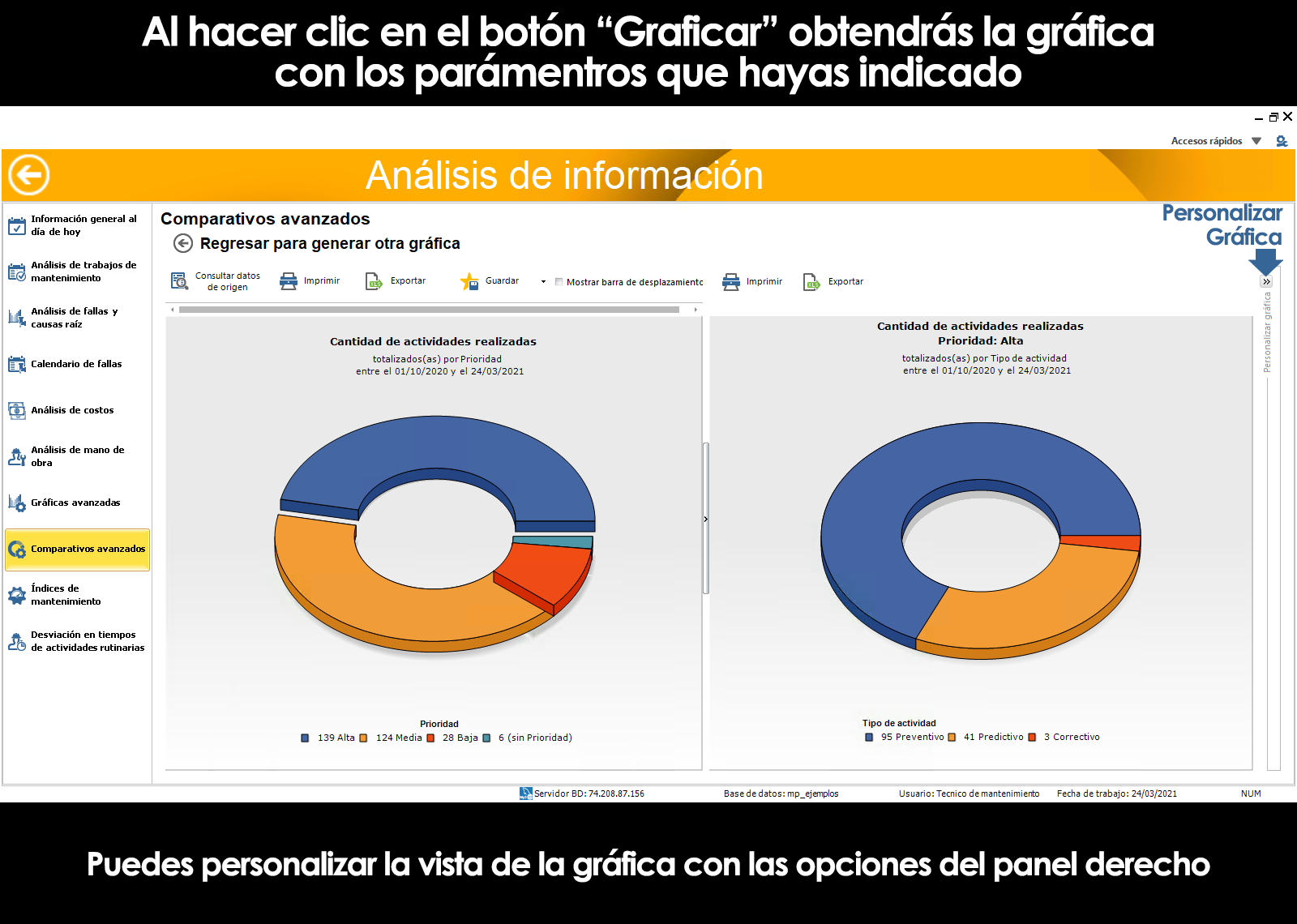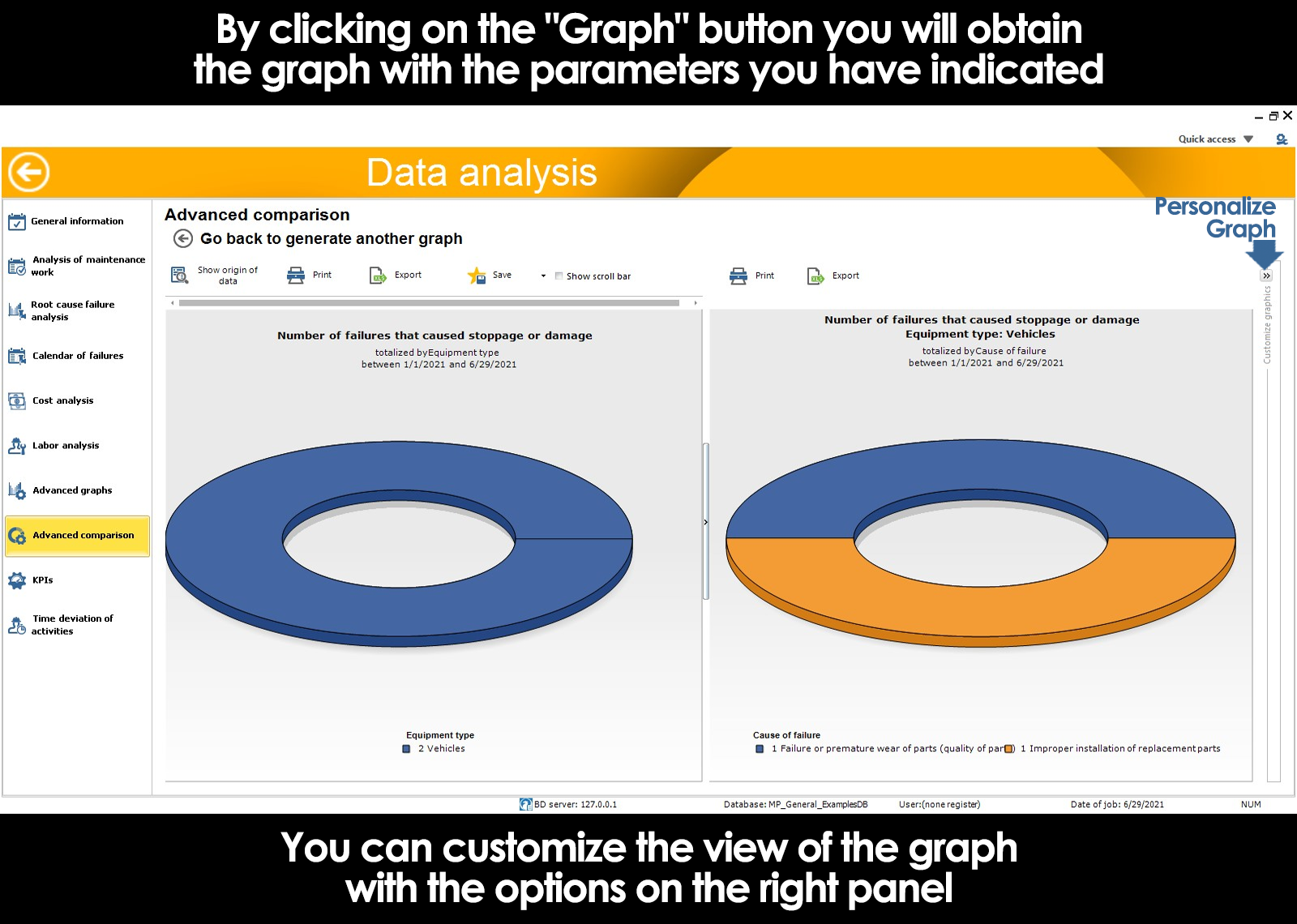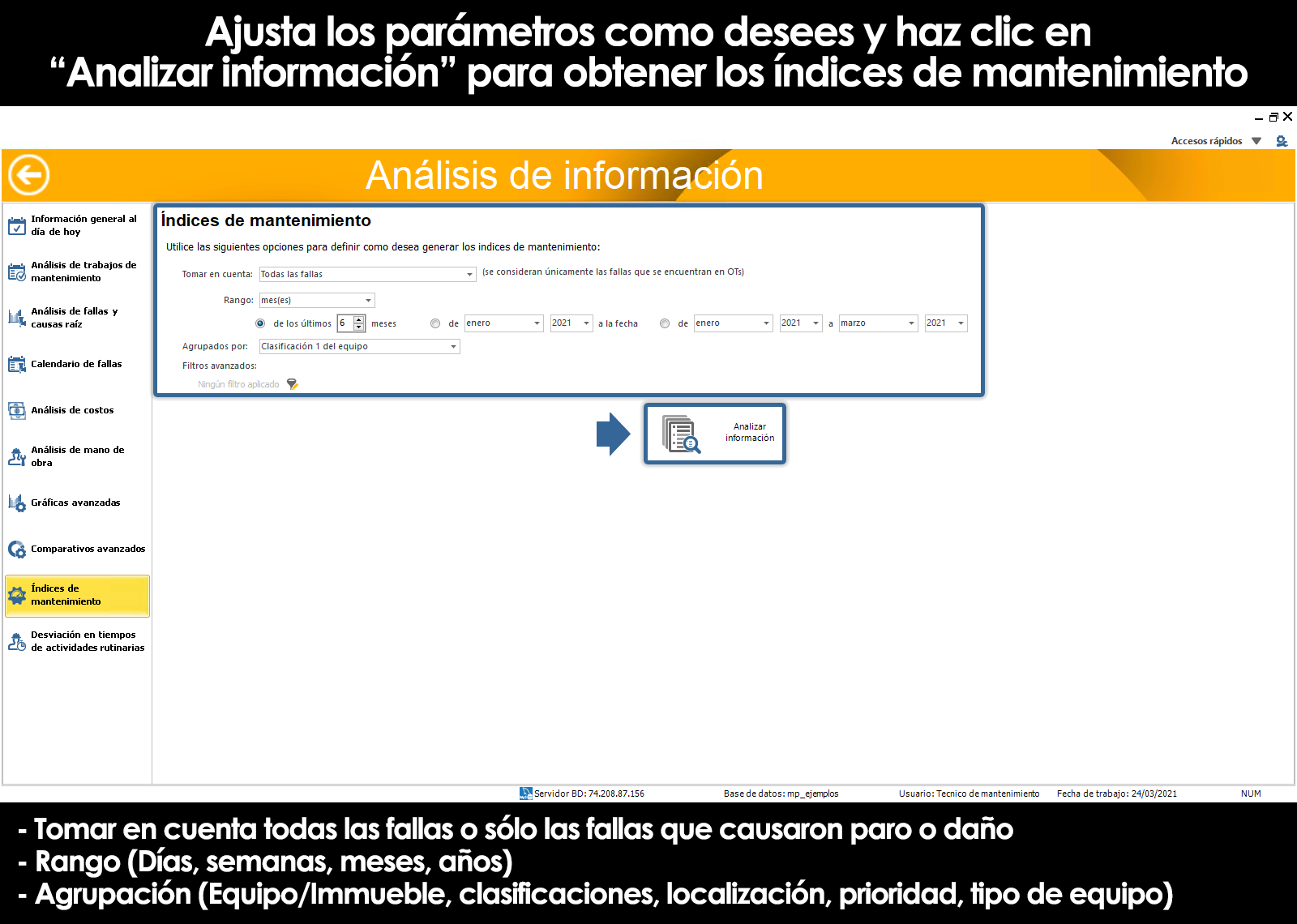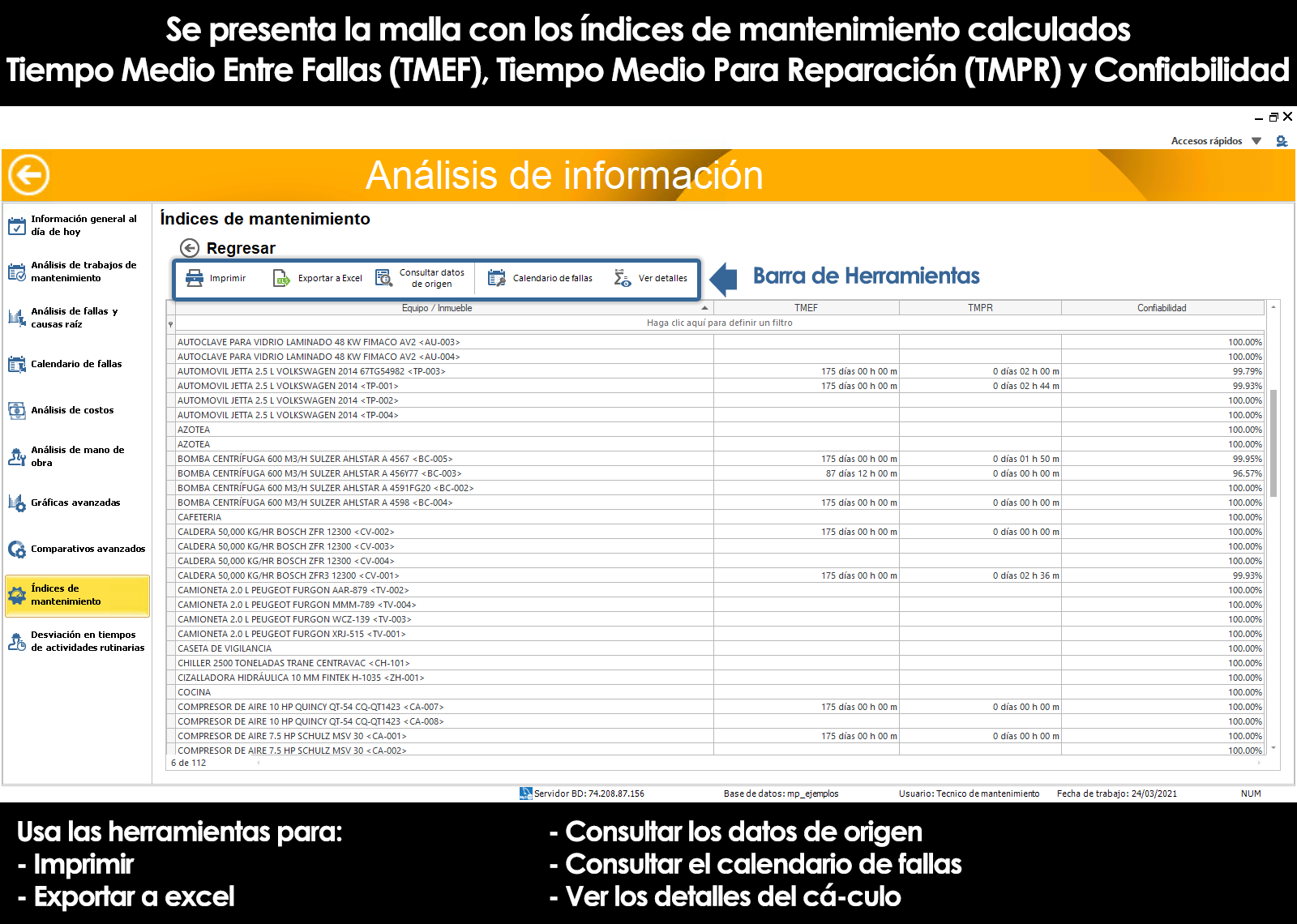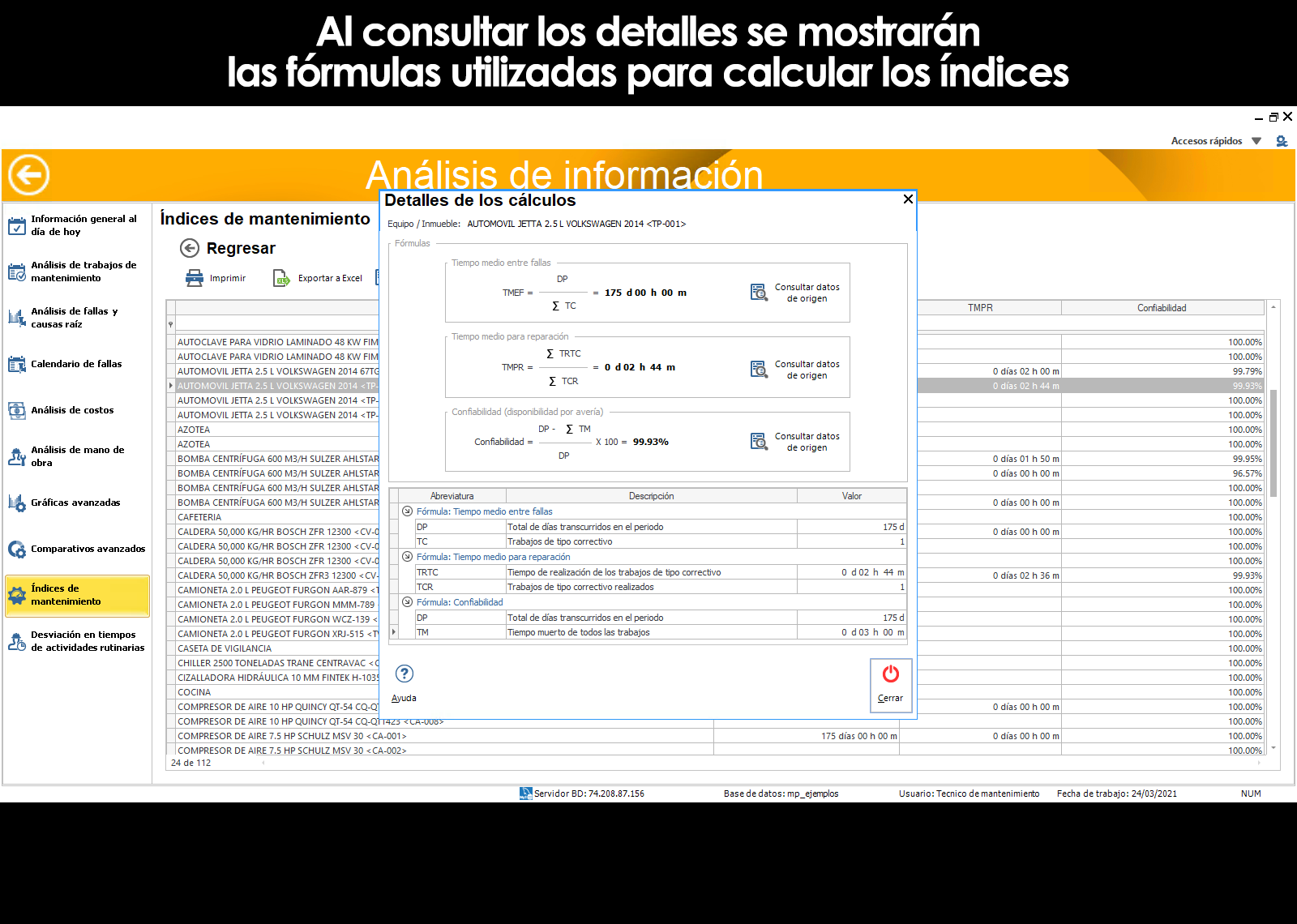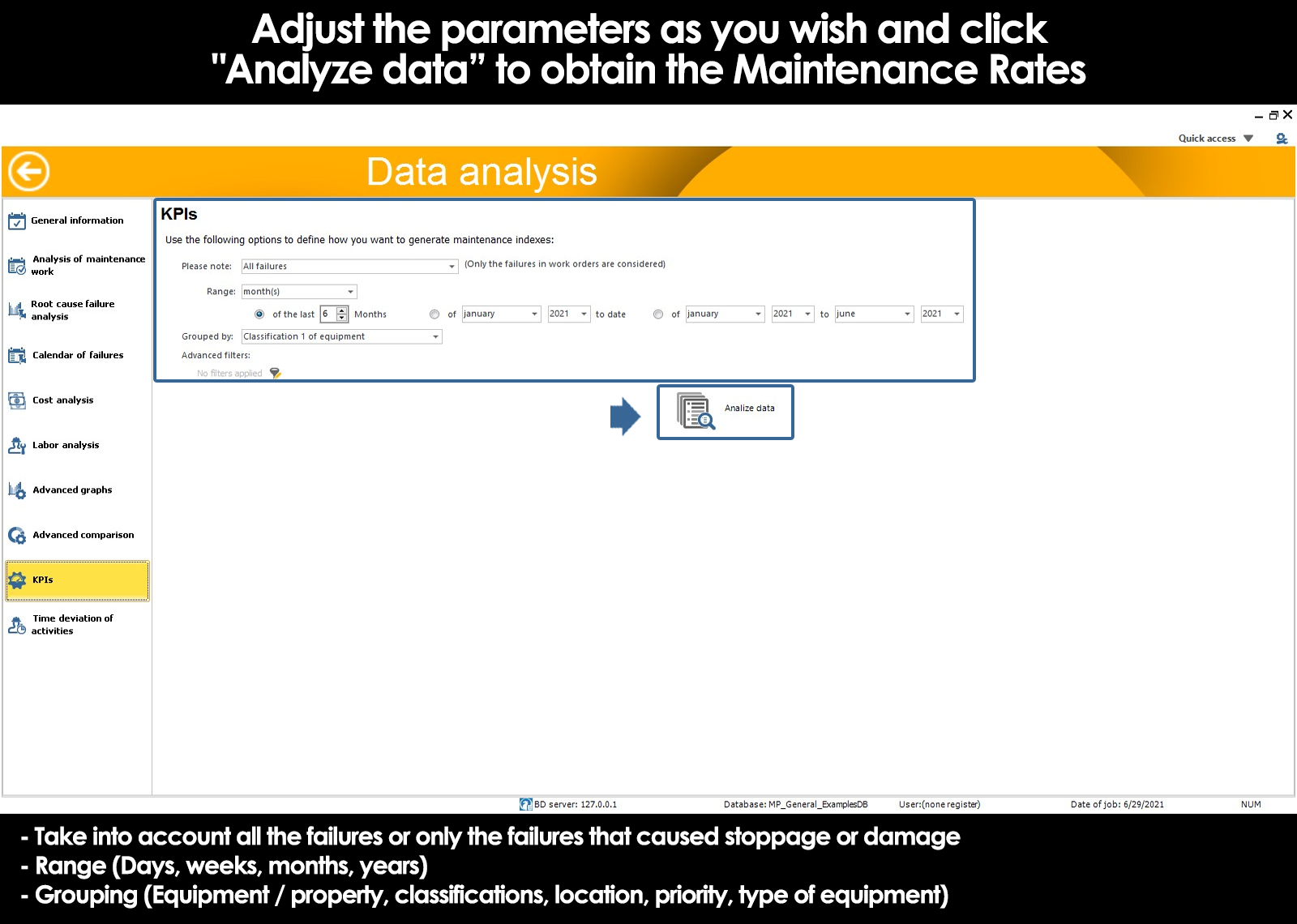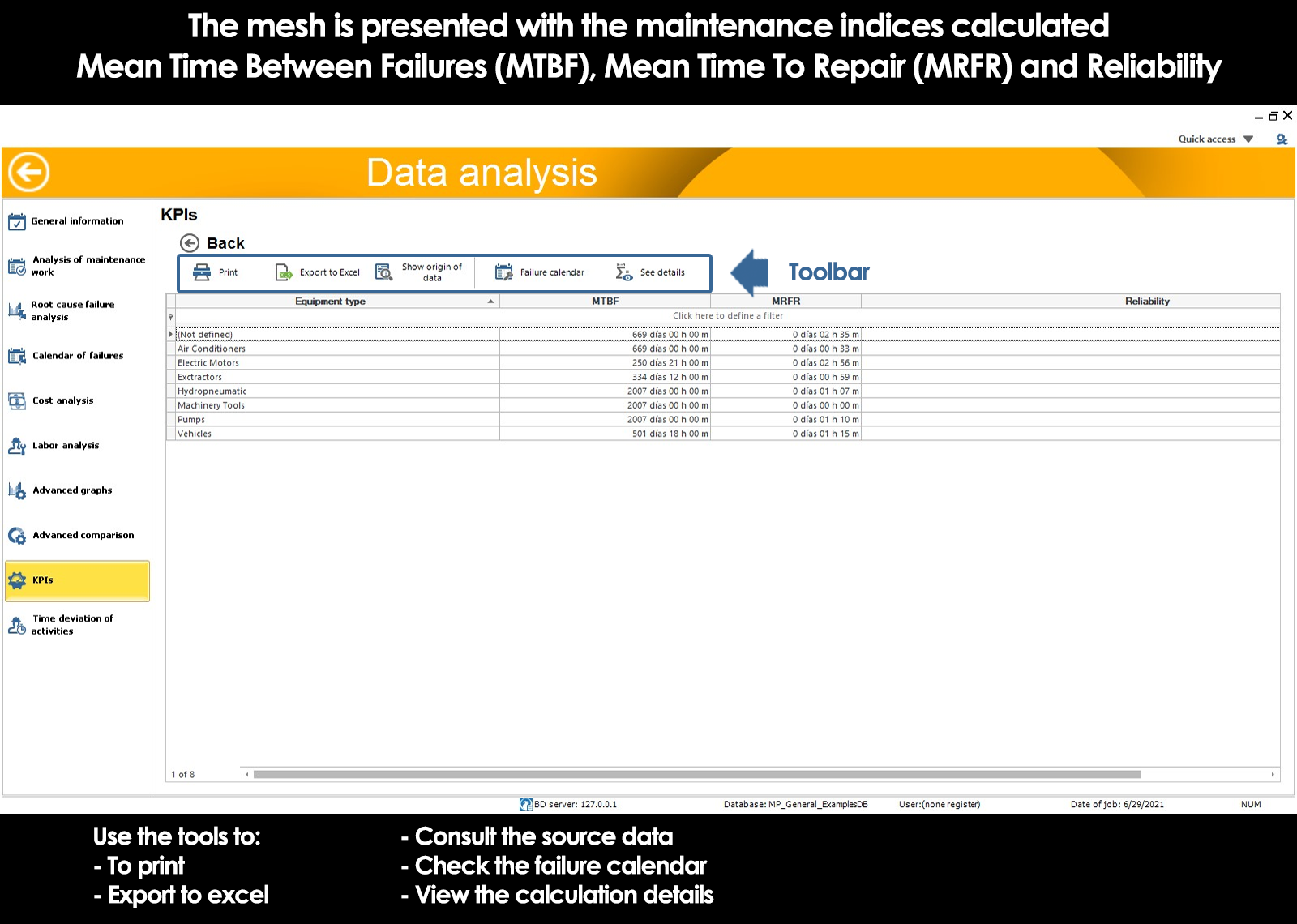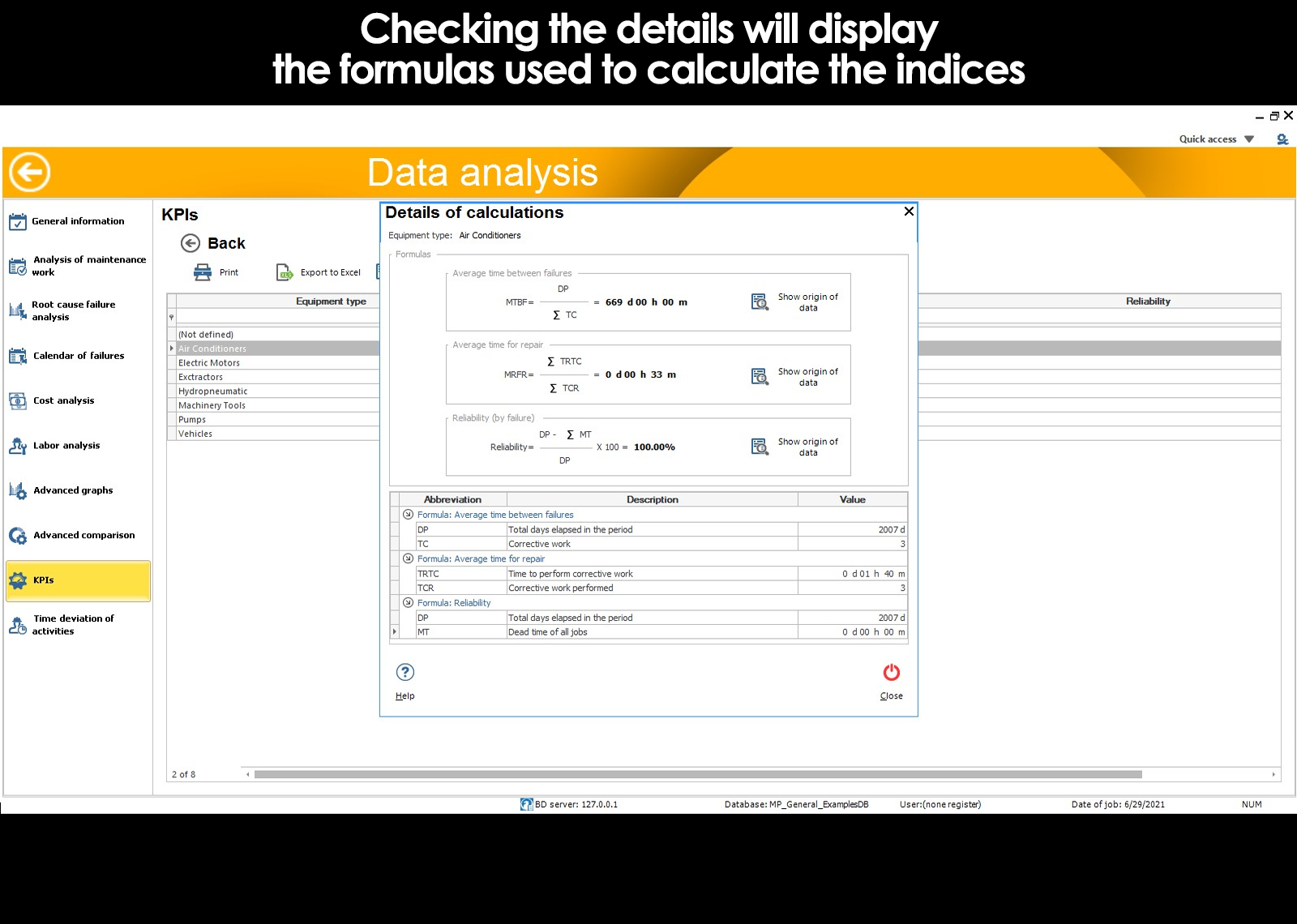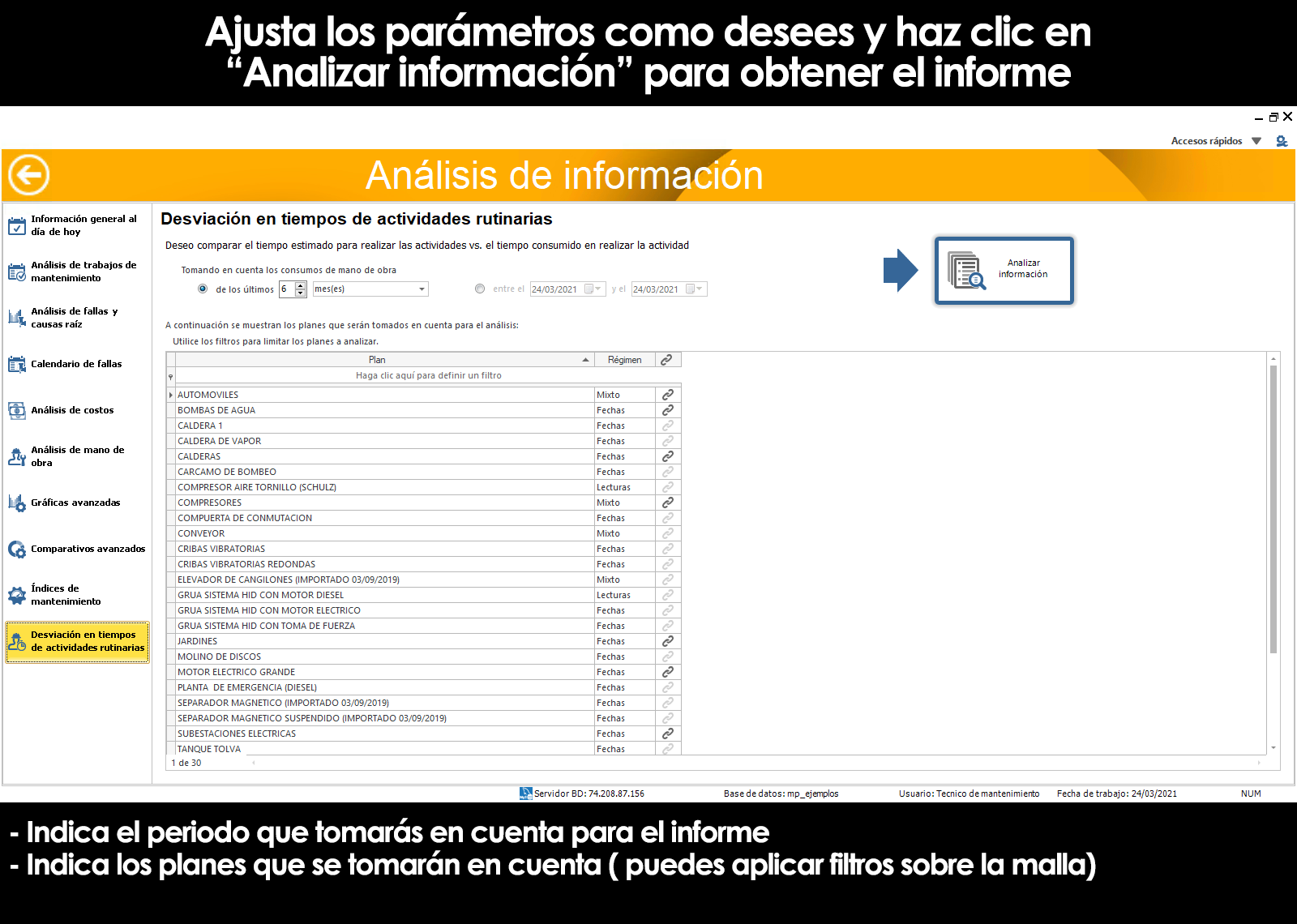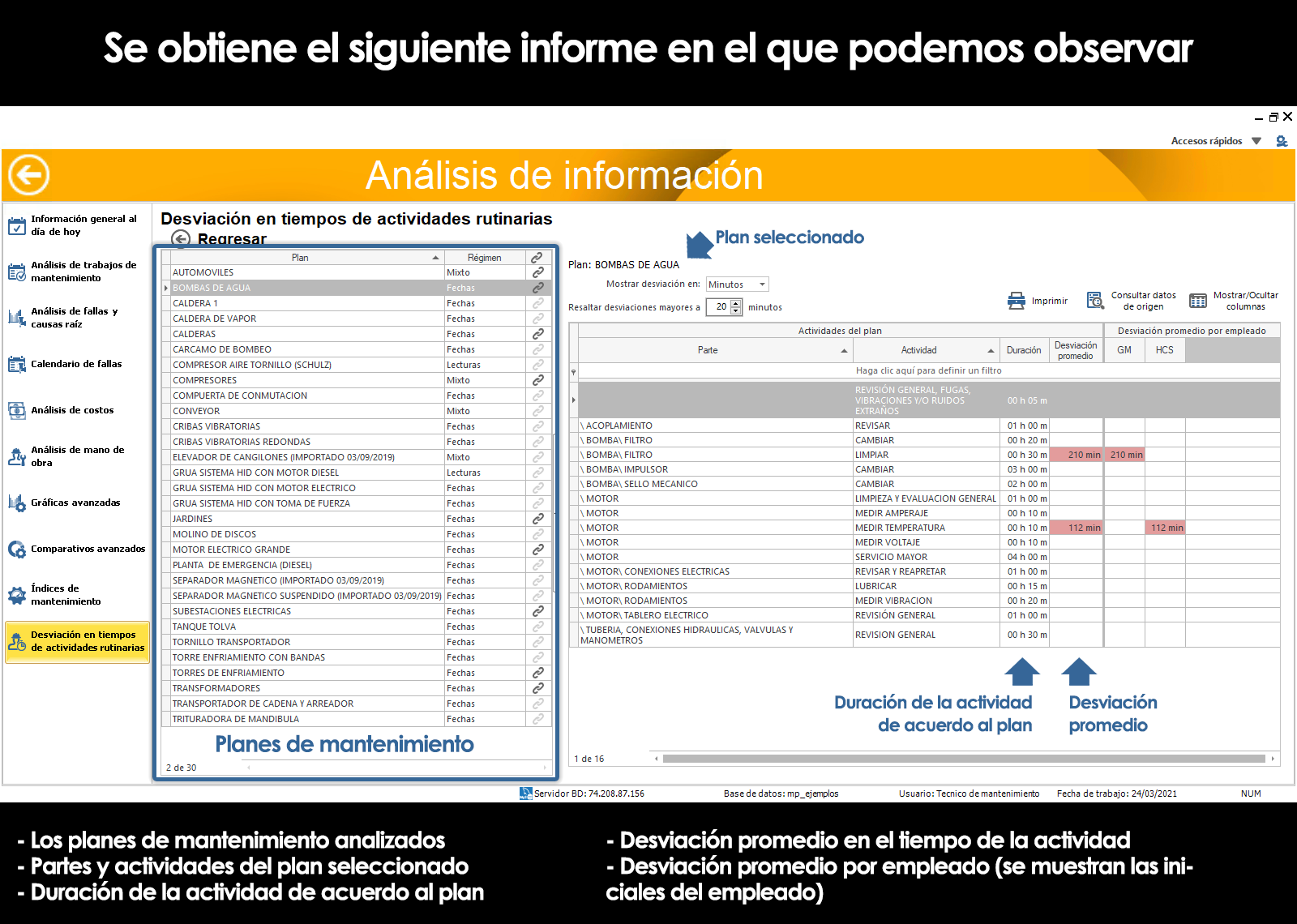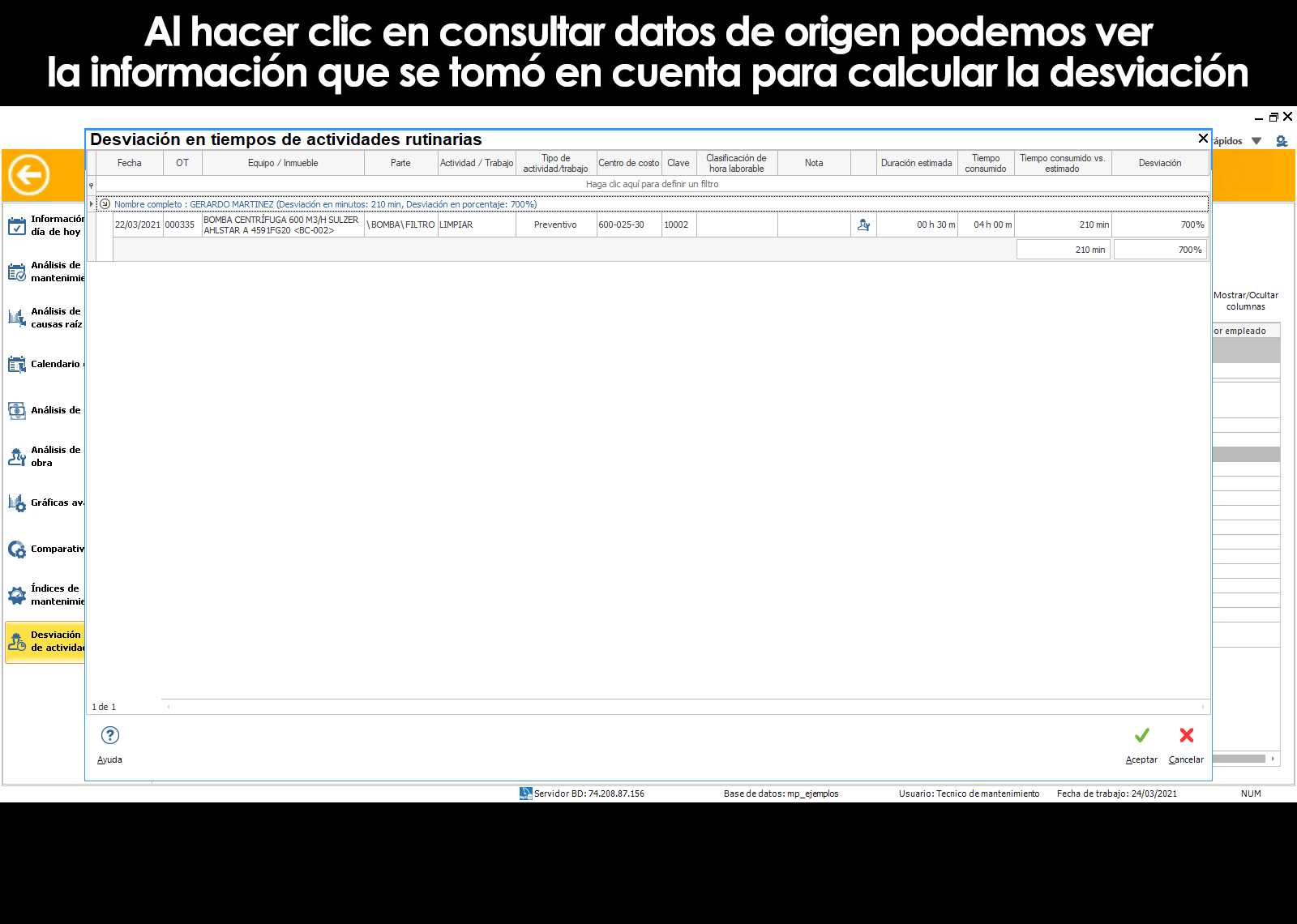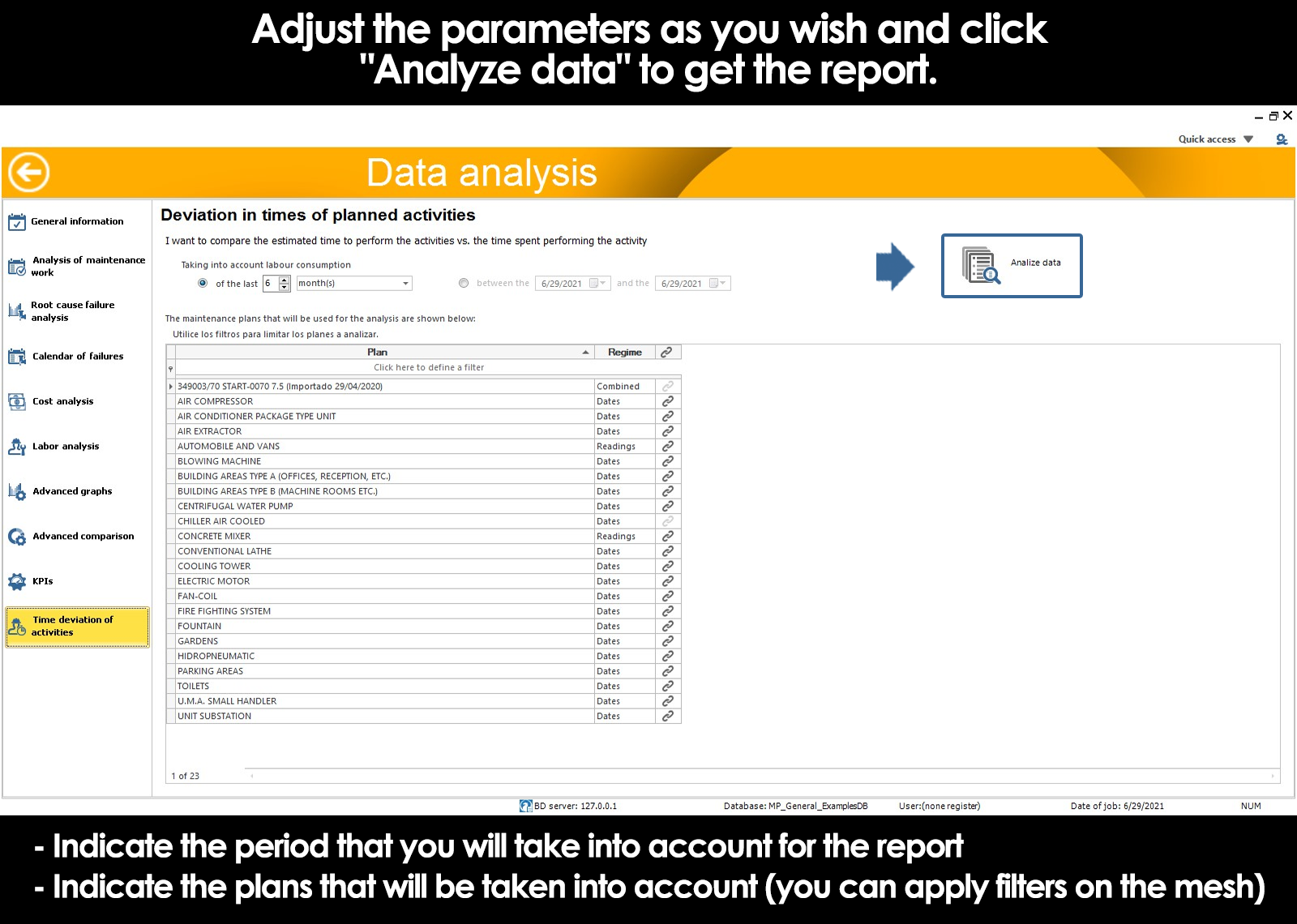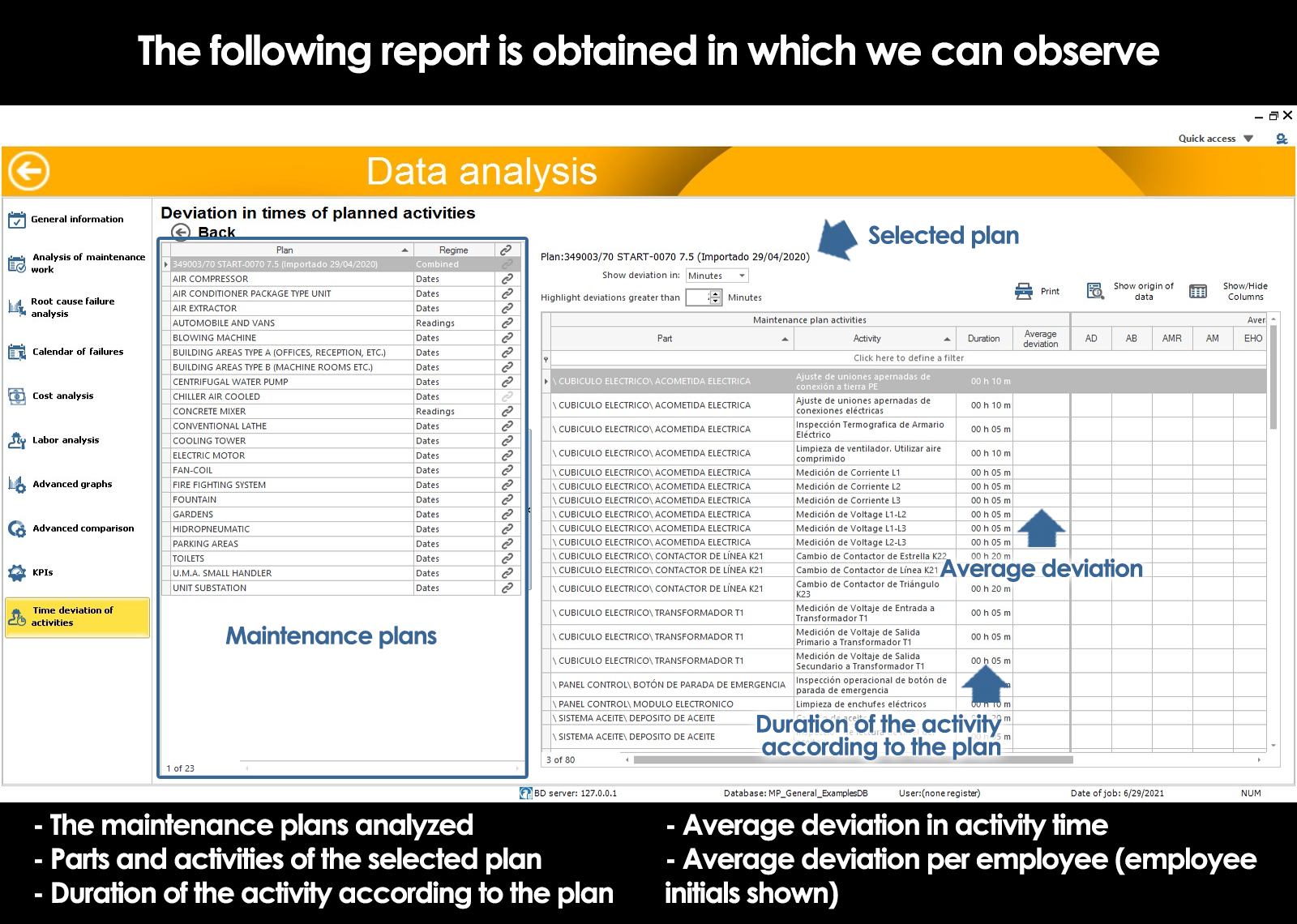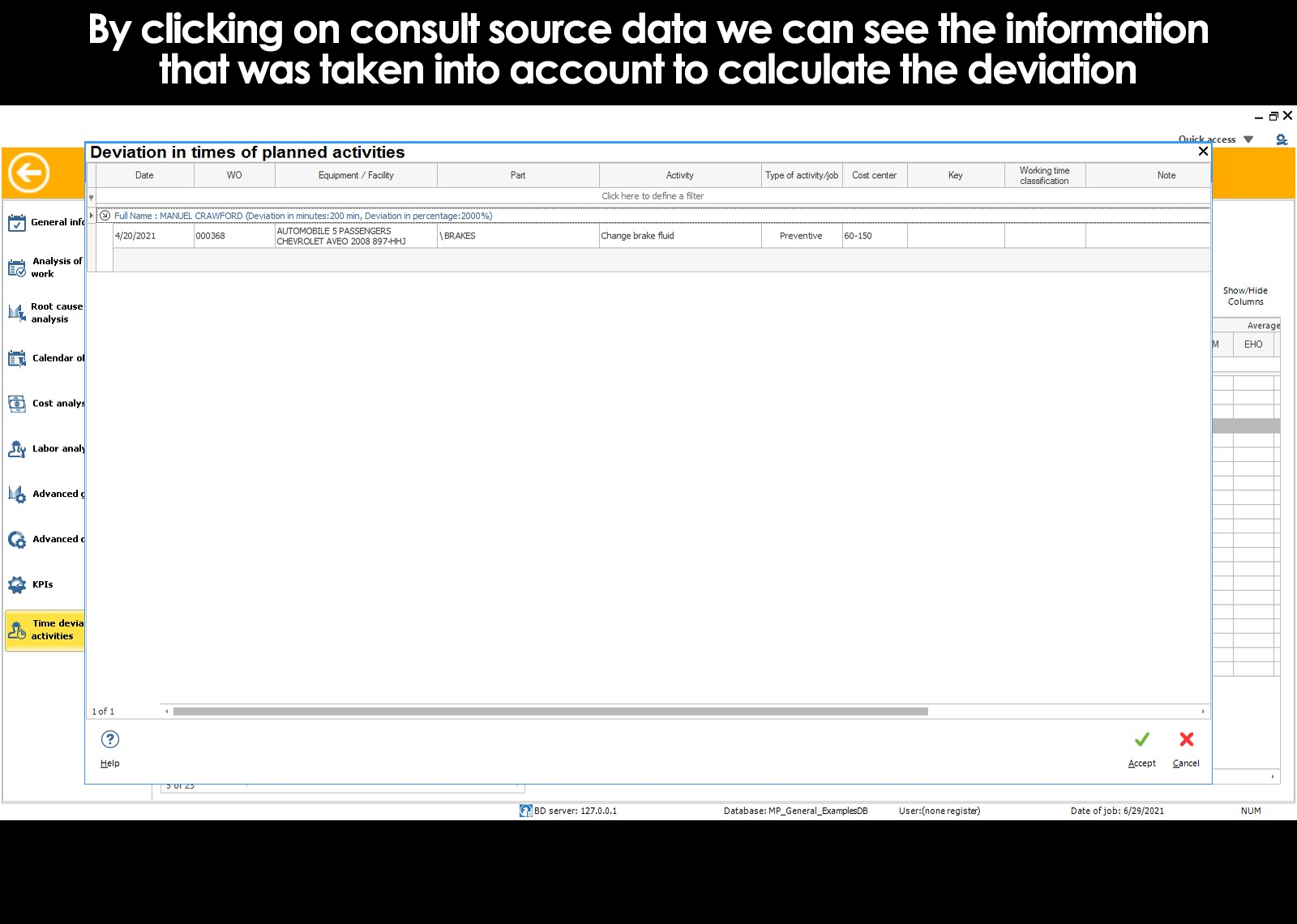Información a día de hoy
Análisis de trabajos de mantenimiento
Análisis de fallas y causas raíz
Calendario de fallas
Análisis de costos
Análisis de mano de obra
Gráficas avanzadas o personalizadas
Comparativos avanzados o personalizados
Índices de mantenimiento
Desviación en tiempos de actividades rutinarias
Análisis de trabajos de mantenimiento
Gráfica en la que se comparan mensualmente la cantidad de actividades programadas y la cantidad de actividades realizadas. Esta nueva versión presenta un nuevo tablero con información relevante respecto a la cantidad de actividades realizadas y actividades programadas, el tipo de las actividades realizadas, etc.
Análisis de costos
Gráfica en la que se comparan mensualmente los costos de repuestos y materiales de consumo utilizados en el mantenimiento, costos de servicios externos y mano de obra de mantenimiento.
The monthly costs of spare parts and materials used, as well as external services, are obtained as a result of the log of consumption of resources. The monthly costs for labor is obtained from the table “Cost of labor”.
Análisis de mano de obra
Los tiempos registrados en la bitácora de mano de obra se totalizan y se muestran en la gráfica Análisis de mano de obra, permitiendo conocer la sumatoria de horas hombre invertidas por empleado en un periodo de tiempo, así como la cantidad de órdenes de trabajo ejecutadas por cada trabajador.
Podrás consultar en la gráfica si el tiempo invertido se llevó a cabo en horario normal, en días festivos o si se utilizaron horas extra.
Selecciona el módulo Analysis of information. Posteriormente la pestaña Análisis de mano de obra y presiona el botón Graficar.
Gráficas avanzadas
Las gráficas avanzadas permiten graficar prácticamente cualquier concepto histórico contenido dentro de SVISION a través del tiempo y en cualquier escala (días, semanas, meses, años), de manera consolidada o detallada, y permitiendo filtrar además la información de la cual se desea obtener la información.
Siendo tantas y tantas las posibilidades, la idea no es graficar todas y cada una de las opciones posibles para tratar de entenderlas, sino más bien hacerse uno la pregunta de qué es lo que se quiere graficar y, partiendo de ahí, generar la gráfica deseada.
Los pasos o preguntas por contestar para generar una gráfica son los siguientes:
- ¿Qué quiero graficar? El primer paso es seleccionar el concepto a graficar como, por ejemplo: cantidad de actividades realizadas, cantidad de fallas, costo total de consumos, tiempo total invertido, etc.
- ¿En qué periodo? El segundo paso es seleccionar el rango de tiempo y la escala, es decir, si se quiere obtener la información de este año, de los últimos 6 meses, últimos 5 años, etc. y la escala en la que se va a presentar la información (días, semanas meses o años).
- ¿Quiero ver los datos totalizados o a detalle? El tercer paso es indicar si la información a graficar se quiere presentar de manera consolidada (totalizada) o detallada, es decir, separada por algún concepto como, por ejemplo: detallada por equipo, tipo de equipo, prioridad del equipo, centro de costos, localización, OT, etc.
- ¿De qué? Por último, la opción de filtro nos permite seleccionar la información histórica de la que solamente queremos obtener la información.
Una vez que se obtiene la gráfica deseada, ésta se puede personalizar visualmente ajustando los parámetros que se encuentran en la pestaña del lado derecho.
Es posible también guardar la gráfica y sus parámetros de configuración para consultas futuras. Cada vez que se selecciona una gráfica guardada, los datos se actualizan de manera automática. El sistema incluye una serie de gráficas predeterminadas que el usuario puede utilizar de manera directa. De igual manera el usuario las puede modificar y ajustar a sus necesidades y guardarlas como sus gráficas favoritas.
Comparativos avanzados
Los comparativos avanzadas permiten comparar prácticamente cualquier concepto histórico entre equipos, localizaciones, centros de costo, etc. en cualquier rango de tiempo, permitiendo filtrar además la información de la cual se desea obtener la información.
Siendo tantas y tantas las posibilidades, la idea no es comparar todas y cada una de las opciones posibles para tratar de entenderlas, sino más bien hacerse uno la pregunta de qué es lo que se quiere comparar y, partiendo de ahí, generar la gráfica deseada.
Los pasos o preguntas por contestar para generar una gráfica son los siguientes:
-
- ¿Qué quiero comparar? El primer paso es seleccionar el concepto a comparar como, por ejemplo: cantidad de actividades realizadas, cantidad de fallas, costo total de consumos, tiempo total invertido, etc.
- ¿En qué periodo? El segundo paso es seleccionar el rango de tiempo, es decir, si se quiere obtener la información de este año, de los últimos 6 meses, últimos 5 años, etc.
- ¿Entre qué quiero comparar? El tercer paso es indicar el concepto entre el cual se quiere comparar la información, por ejemplo: comparativo entre equipos, tipos de equipo, prioridades de los equipos, centros de costos, localizaciones, OTs, etc.
- ¿De qué? Por último, la opción de filtro nos permite seleccionar la información histórica de la que solamente queremos obtener la información.
Una vez que se obtiene la gráfica deseada, ésta se puede personalizar visualmente ajustando los parámetros que se encuentran en la pestaña del lado derecho.
Es posible también guardar la gráfica y sus parámetros de configuración para consultas futuras. Cada vez que se selecciona una gráfica guardada, los datos se actualizan de manera automática. El sistema incluye una serie de gráficas predeterminadas que el usuario puede utilizar de manera directa. De igual manera el usuario las puede modificar y ajustar a sus necesidades y guardarlas como sus gráficas favoritas.
Índices de mantenimiento
El sistema calcula tres índices de mantenimiento (Tiempo Medio Entre Fallas, Tiempo Medio Para Reparación y Disponibilidad)
El Tiempo Medio Entre Fallas (TMEF) representa el promedio del tiempo que transcurre entre dos averías en un mismo equipo. Cuanto mayor sea el TMEF, más fiable es el funcionamiento del equipo en cuestión.
Un Tiempo Medio Para Reparación (TMPR) elevado puede indicar, por ejemplo, que es más viable la sustitución de cierto equipo que su reparación, o bien, puede justificar la decisión de almacenar piezas de repuesto para dicho equipo. Saber cómo reducir el TMPR es importante para evitar o reducir las paradas en el funcionamiento de la compañía y los daños que se pueden desencadenar.
La disponibilidad representa el porcentaje de tiempo durante el cual un equipo se encuentra apto para su uso y en condiciones de operatividad y se encuentra definida en gran medida por el tiempo medio entre fallas (TMEF), y también por el tiempo medio para reparación (TMPR).
Desviación en tiempos de actividades rutinarias
Como se menciona en el apartado Log workmanship, la bitácora de mano de obra nos permitirá también hacer un análisis para comparar el tiempo estimado estipulado en los planes de mantenimiento vs. el tiempo real consumido en su realización.
Te permitirá además comparar el tiempo que le llevó a diferentes empleados ejecutar la misma actividad de mantenimiento rutinario.
Can't find the answer to your doubts or questions?
Additionally, we offer training courses
Our flexible options of online training and face-to-face will provide you with all the knowledge necessary to understand and implement your software maintenance.